
LASERJET PROFESSIONAL P1100 Printer series
Användarhandbok
www.hp.com/support/ljp1100series

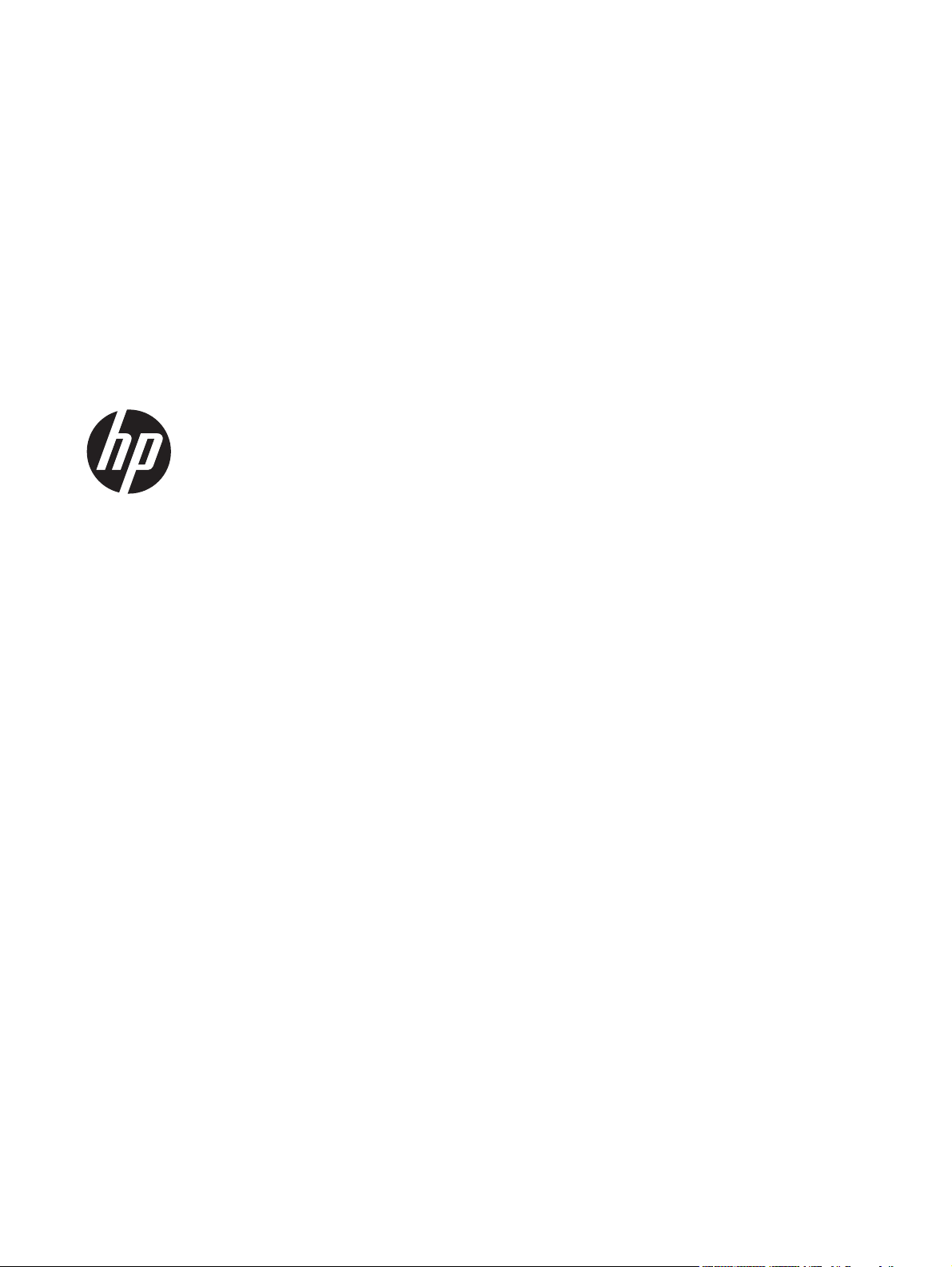
HP LaserJet Professional-skrivare i P1100serien
Användarhandbok
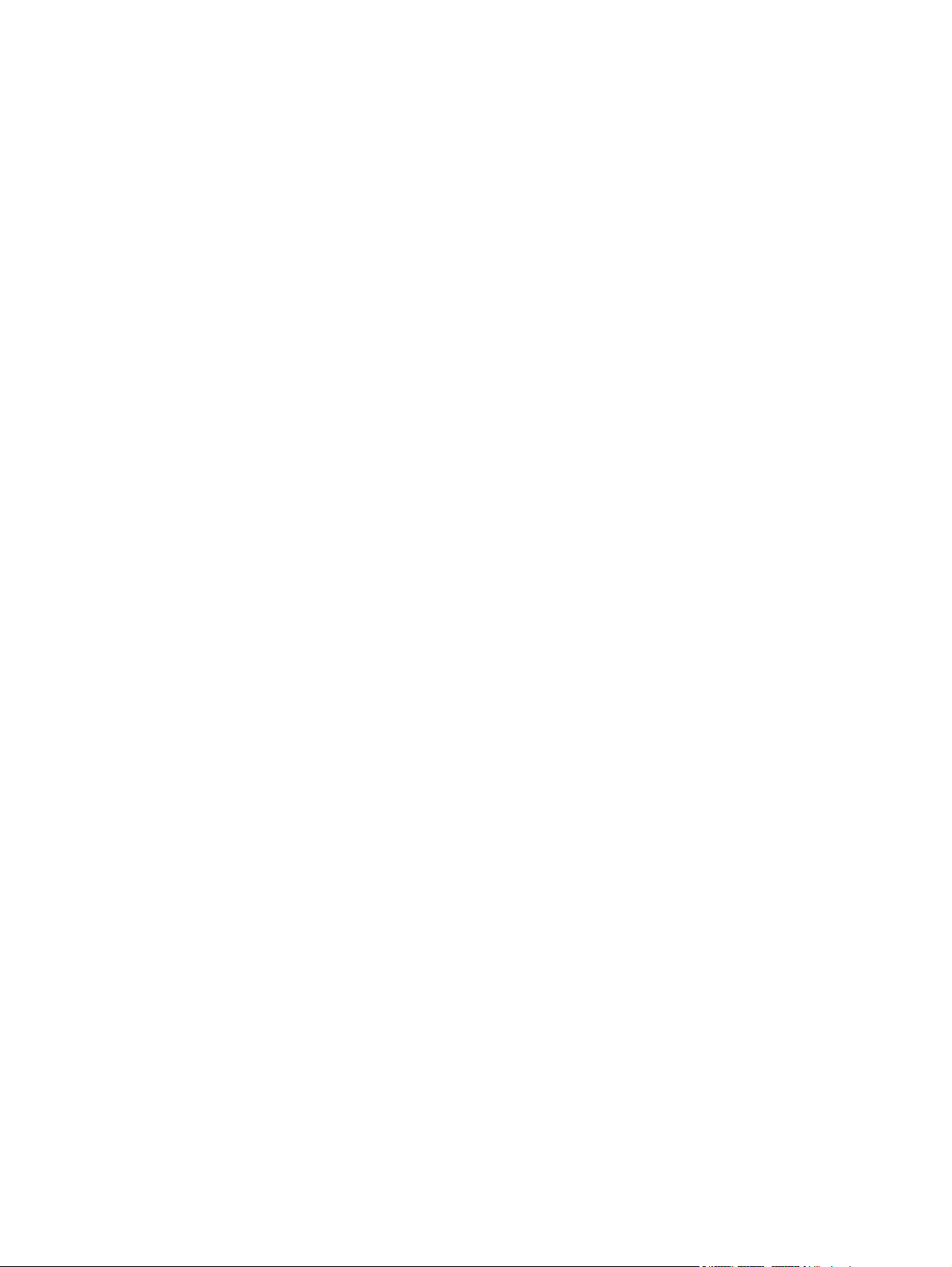
Copyright och licensavtal
© 2014 Copyright Hewlett-Packard
Development Company, L.P.
Det är förbjudet att reproducera, ändra eller
översätta den här handboken utan
föregående skriftligt medgivande, förutom i
den utsträckning som upphovsrättslagen
tillåter.
Den här informationen kan ändras utan
föregående meddelande.
De enda garantierna för HP-produkterna och
-tjänsterna fastställs i de uttryckliga garantier
som medföljer produkterna och tjänsterna.
Inget i detta dokument ska tolkas som att det
utgör en ytterligare garanti. HP kan inte
hållas ansvarigt för tekniska fel, korrekturfel
eller utelämnanden i dokumentet.
Artikelnummer: CE651-91082
Edition 1, 9/2014
Varumärken
®
, Acrobat® och PostScript® är
Adobe
varumärken som tillhör Adobe Systems
Incorporated.
Intel® Core™ är ett varumärke som tillhör
Intel Corporation i USA och andra länder/
regioner.
ENERGY STAR och ENERGY STAR-märket är
registrerade märken i USA.
Microsoft®, Windows®, Windows® XP och
Windows Vista® är amerikanska
registrerade varumärken som tillhör
Microsoft Corporation.
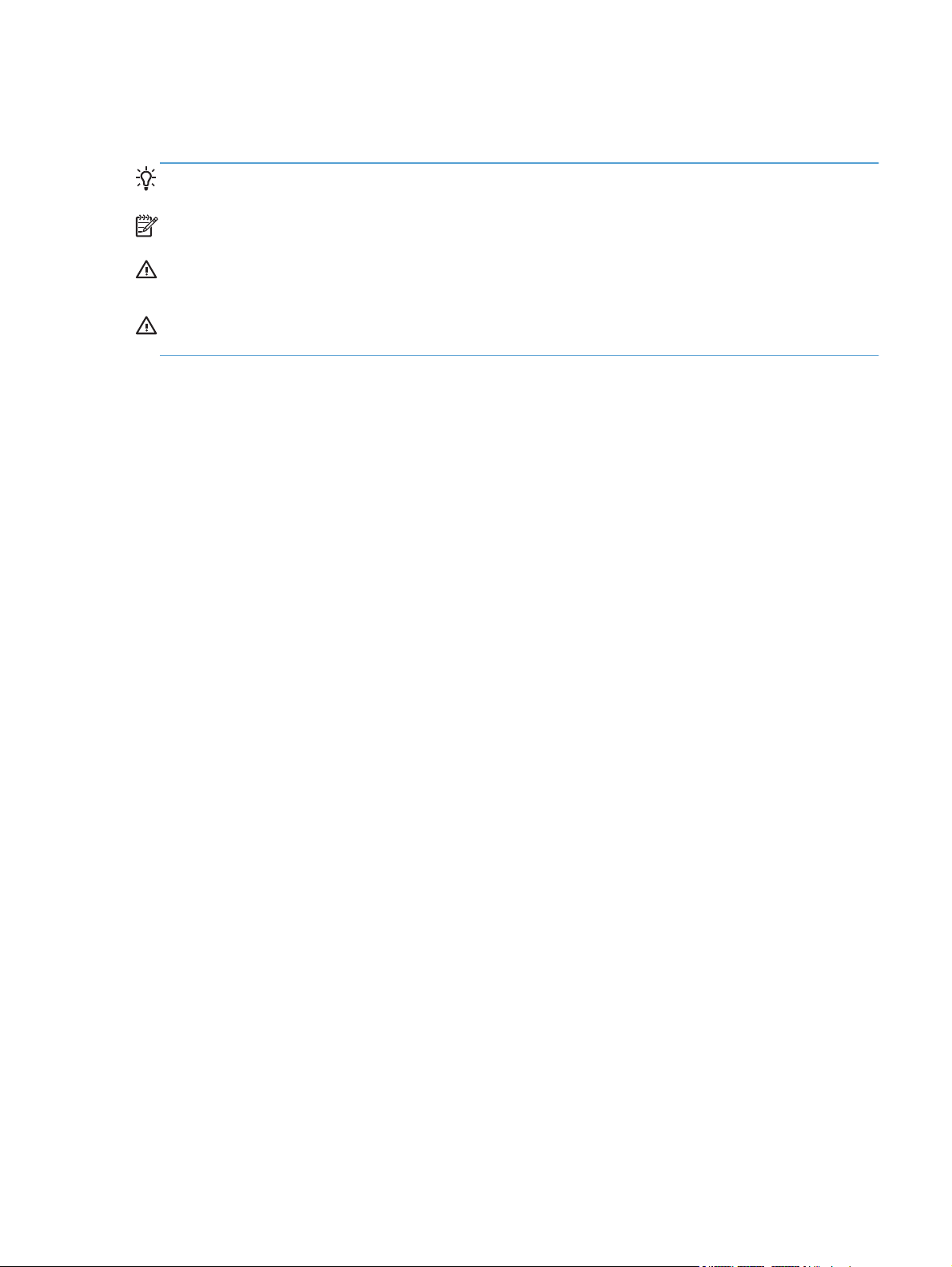
Riktlinjer som används i den här användarhandboken
TIPS: Tipsen ger användbara råd och genvägar.
OBS! Meddelanden ger viktig information för att förklara något eller slutföra en uppgift.
VIKTIGT: Viktigt-meddelanden beskriver åtgärder som du ska följa för att undvika dataförlust eller
skada på produkten.
VARNING: Varningar beskriver åtgärder som du ska följa för att undvika personskador, allvarlig
dataförlust eller större skada på produkten.
SVWW iii
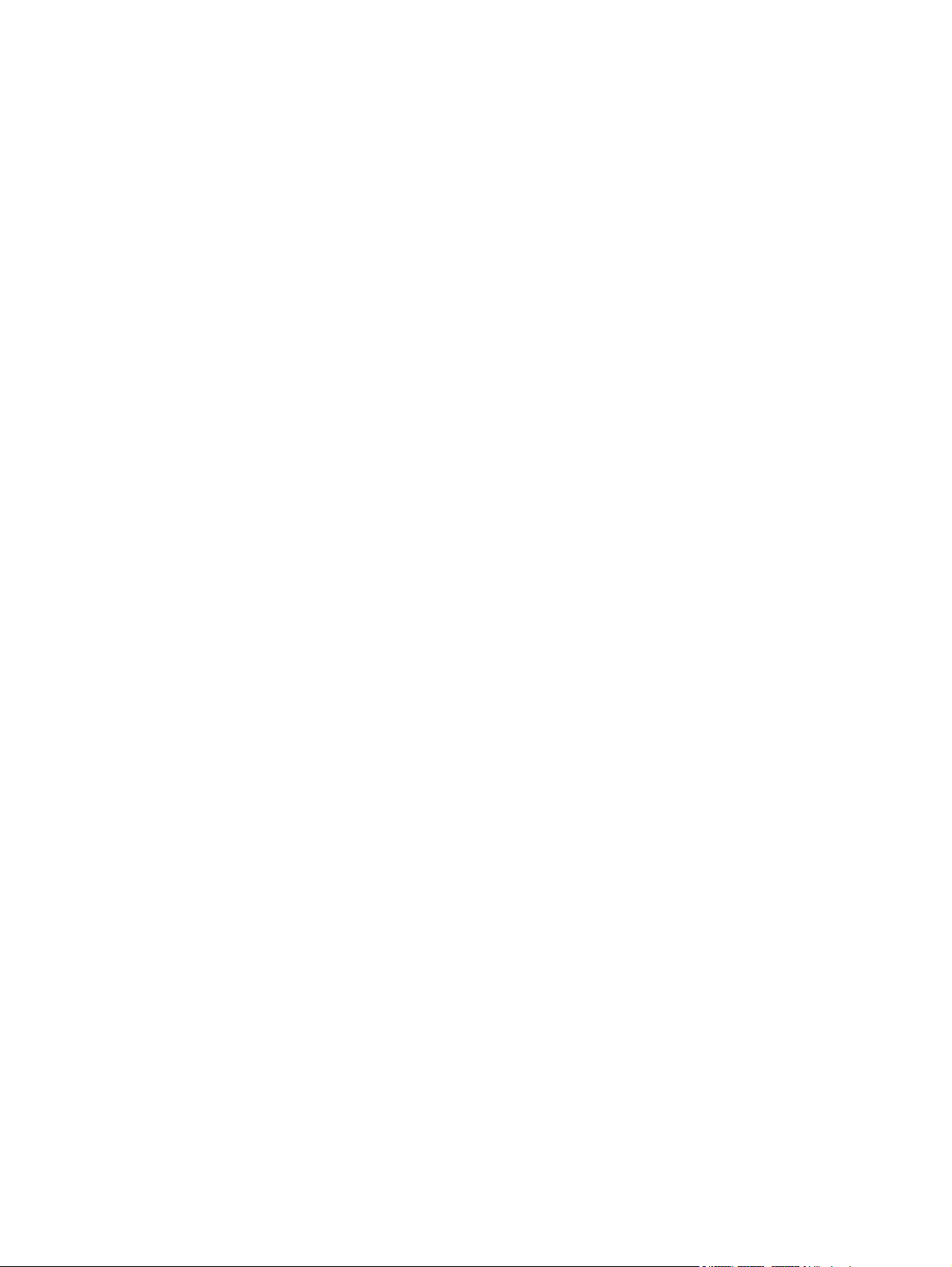
iv Riktlinjer som används i den här användarhandboken SVWW
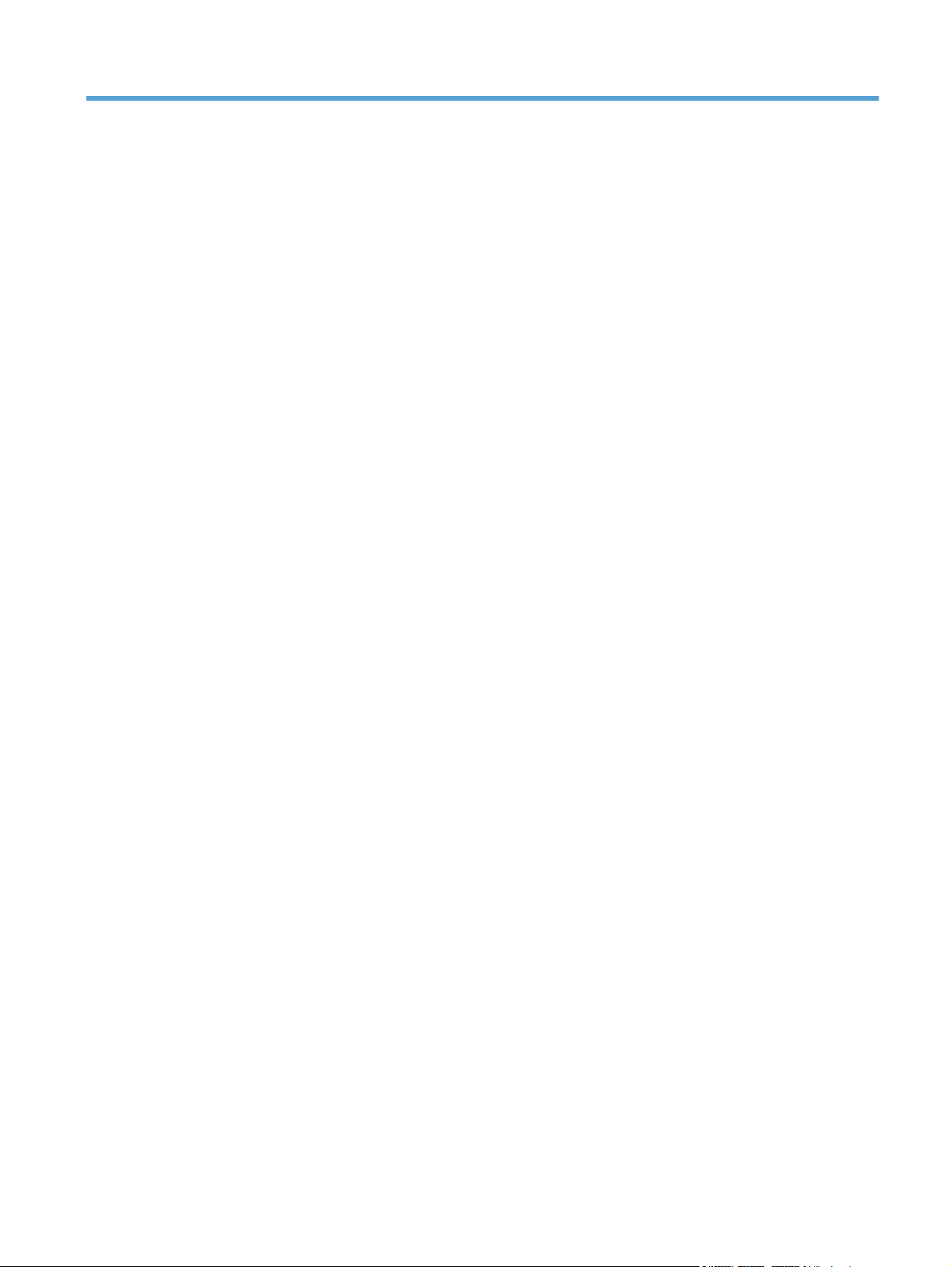
Innehåll
1 Produktfakta .................................................................................................................... 1
Produktjämförelse ..................................................................................................................... 2
Miljöfunktioner ......................................................................................................................... 2
Produktfunktioner ..................................................................................................................... 3
Produktbilder ........................................................................................................................... 4
Produkten sedd från framsidan och från vänster ............................................................ 4
Baksidan .................................................................................................................. 6
Placering av serie- och produktnummer ........................................................................ 6
Kontrollpanelens layout .............................................................................................. 7
2 Programvara för Windows ............................................................................................... 9
Windows-operativsystem som kan användas ............................................................................. 10
Understödda skrivardrivrutiner för Windows .............................................................................. 10
Prioritet för utskriftsinställningar ................................................................................................ 11
Ändra inställningar för skrivardrivrutin för Windows ................................................................... 12
Ta bort programvara för Windows ........................................................................................... 13
Använda avinstallationsverktyget för att ta bort Windows-programvara ......................... 13
Använda Kontrollpanelen i Windows för att ta bort programvara ................................. 13
Verktyg som stöds (endast trådlösa modeller) ............................................................................. 14
Inbäddad webbserver .............................................................................................. 14
3 Använda produkten med en Mac .................................................................................... 15
Programvara för Mac ............................................................................................................. 16
Operativsystem som stöds för Macintosh .................................................................... 16
Skrivardrivrutiner som stöds för Macintosh .................................................................. 16
Ta bort programvara för Macintosh ........................................................................... 16
Utskriftsinställningarnas prioritering på Mac ............................................................... 16
Ändra inställningar för skrivardrivrutin för Macintosh ................................................... 17
Programvara för Mac-datorer ................................................................................... 18
HP Printer Utility för Mac ........................................................................... 18
Installera programvara för Macintosh-datorer i ett trådlöst nätverk .................. 18
SVWW v
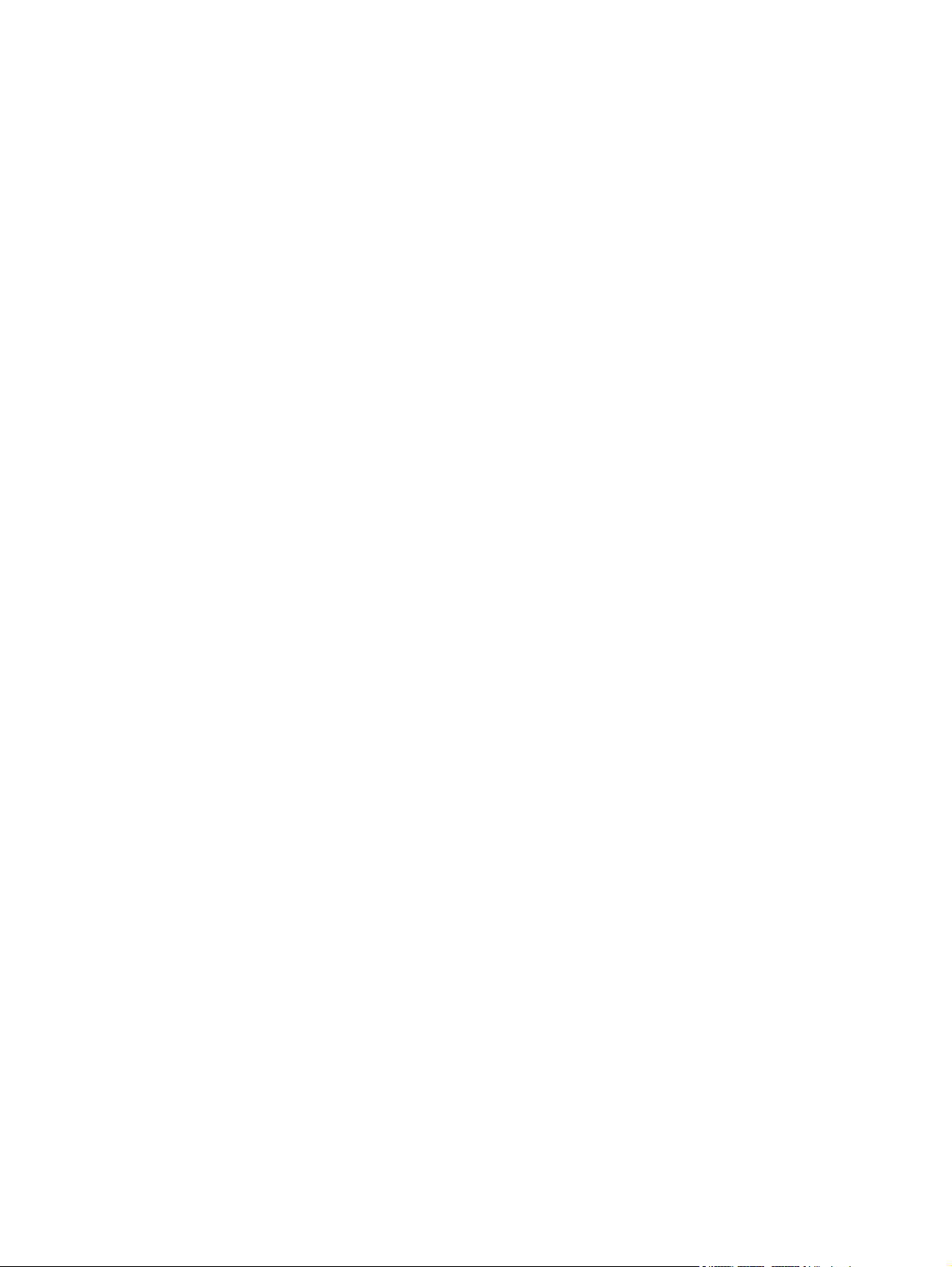
Verktyg som stöds för Mac (endast trådlösa modeller) .................................................. 19
Inbäddad webbserver ............................................................................... 19
Skriva ut med Mac ................................................................................................................. 20
Skapa och använda förinställningar i Macintosh ......................................................... 20
Ändra storlek på dokument eller skriva ut på en anpassad pappersstorlek ...................... 20
Skriva ut ett försättsblad ........................................................................................... 20
Skriva ut flera sidor på ett ark i Macintosh ................................................................. 21
Skriva ut på båda sidor (dubbelsidig utskrift) .............................................................. 21
Skriva ut manuellt på båda sidorna ............................................................ 21
4 Ansluta produkten .......................................................................................................... 23
Nätverksoperativsystem som stöds (endast trådlösa modeller) ...................................................... 24
USB-anslutning ....................................................................................................................... 25
Installation med CD-skivan ........................................................................................ 25
Nätverksanslutning (endast trådlösa modeller) ........................................................................... 26
Nätverksprotokoll som stöds ..................................................................................... 26
Installera produkten i ett trådlöst nätverk med programvaruskivan ................................. 26
Stänga av produktens trådlösa enhet ......................................................................... 26
Konfigurera nätverksprodukten .................................................................................. 27
Använda verktyget Trådlös konfiguration ..................................................... 27
Återställa standardinställningarna för trådlöst .............................................. 27
visa och ändra nätverksinställningar ........................................................... 27
Ange eller ändra nätverkslösenordet ........................................................... 28
IP-adress ................................................................................................. 28
Inställningar för länkhastighet .................................................................... 28
5 Papper och utskriftsmaterial ........................................................................................... 29
Användning av papper och material ........................................................................................ 30
Riktlinjer för specialpapper och specialmaterial ......................................................................... 31
Ändra skrivardrivrutinen enligt materialtypen och -storleken ......................................................... 32
Pappersstorlekar som stöds ...................................................................................................... 33
Papperstyper som stöds och fackkapacitet ................................................................................. 34
Pappers- och utskriftsmaterialstorlekar som stöds ......................................................... 34
Kapacitet för fack och enheter .................................................................................. 34
Pappersorientering i facken ..................................................................................................... 35
Fylla på pappersfacken .......................................................................................................... 35
Prioritetsinmatningsfack ............................................................................................ 35
Inmatningsfack ........................................................................................................ 35
Justering av facket för små materialstorlekar (endast basmodeller) .................. 36
vi SVWW
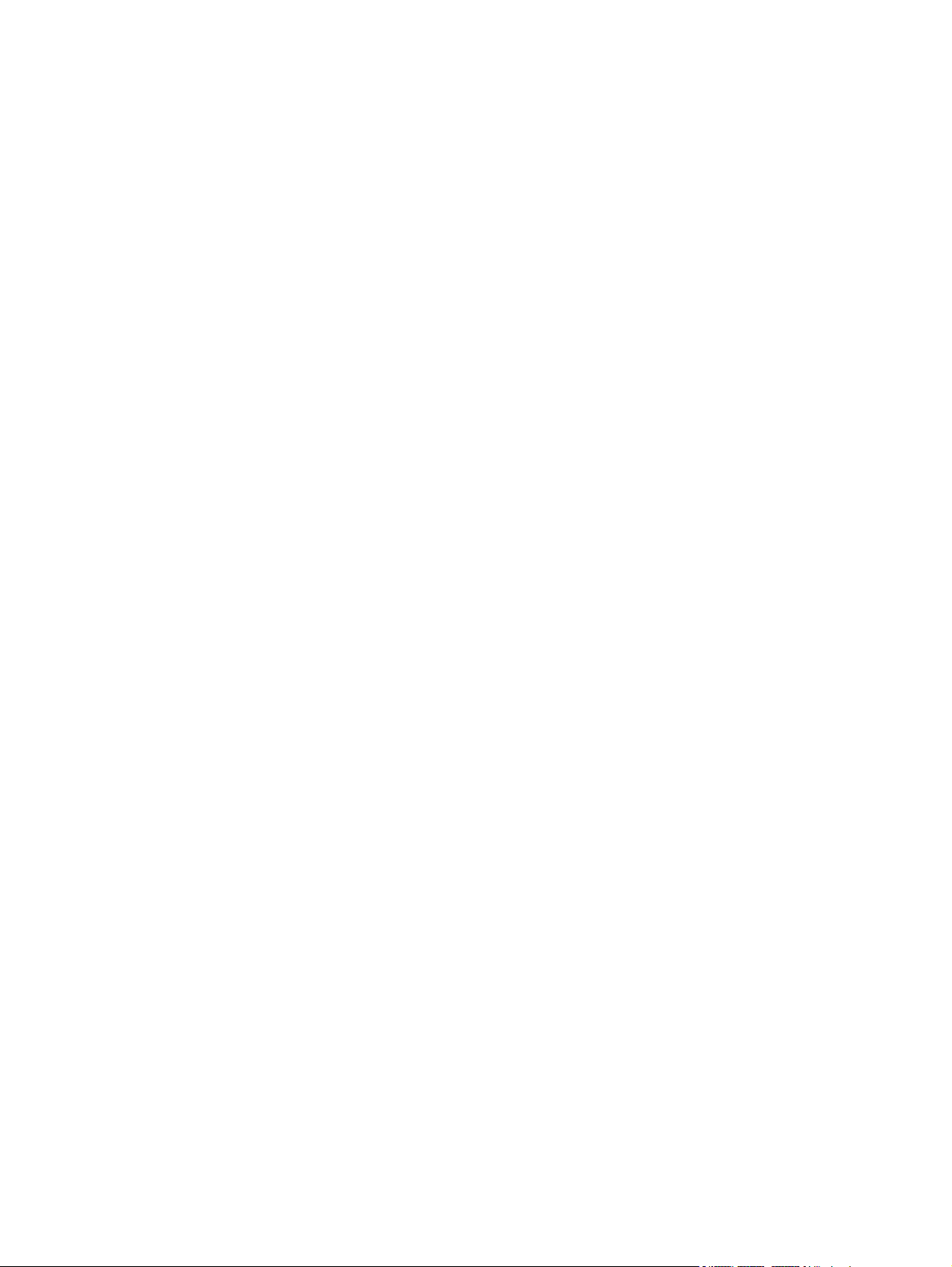
6 Utskriftsuppgifter ........................................................................................................... 37
Avbryta en utskrift .................................................................................................................. 38
Så här avbryter du den aktuella utskriften från kontrollpanelen (endast trådlösa
modeller) ............................................................................................................... 38
Stoppa pågående utskrift med det program du använder ............................................. 38
Skriva ut från Windows .......................................................................................................... 39
Öppna skrivardrivrutinen i Windows ......................................................................... 39
Få hjälp med utskriftsalternativen i Windows .............................................................. 39
Ändra antalet utskrifter i Windows ............................................................................ 39
Skriva ut färgad text i svart i Windows ...................................................................... 39
Spara anpassade utskriftsinställningar för återanvändning i Windows ........................... 40
Använda en snabbinställning för utskriftsåtgärder ......................................... 40
Skapa en anpassad snabbinställning för utskriftsåtgärder .............................. 40
Förbättra utskriftskvaliteten i Windows ....................................................................... 40
Välja pappersstorlek ................................................................................. 40
Välja en anpassad pappersstorlek ............................................... 40
Välja papperstyp ..................................................................................... 40
Välja utskriftsupplösning ............................................................................ 41
Skriva ut första eller sista sidan på ett annat papper i Windows ................................... 41
Anpassa ett dokument efter sidstorleken i Windows ..................................................... 41
Lägga till en vattenstämpel till ett dokument i Windows ................................................ 41
Skriva ut på båda sidor (duplex) i Windows ............................................................... 42
Skriv ut på båda sidorna manuellt (duplex) .................................................. 42
Skapa ett häfte i Windows ....................................................................................... 43
Skriva ut flera sidor per ark i Windows ...................................................................... 44
Ange sidorientering i Windows ................................................................................ 44
Använda HP ePrint .................................................................................................. 44
Använda HP Cloud Print ........................................................................... 44
Använda HP Direct Print (endast trådlösa modeller) ...................................... 46
Använda AirPrint ...................................................................................... 46
7 Hantera och underhålla produkten ................................................................................. 49
Skriva ut informationssidorna ................................................................................................... 50
Konfigurationssida .................................................................................................. 50
Statussida för förbrukningsmaterial ............................................................................ 50
Demosida .............................................................................................................. 50
Använd HP:s inbäddade webbserver (endast trådlösa modeller) .................................................. 51
Öppna HP:s inbäddade webbserver via en nätverksanslutning ..................................... 51
De olika avsnitten i HP:s inbäddade webbserver ......................................................... 52
Fliken Information ..................................................................................... 52
Fliken Inställningar .................................................................................... 52
SVWW vii
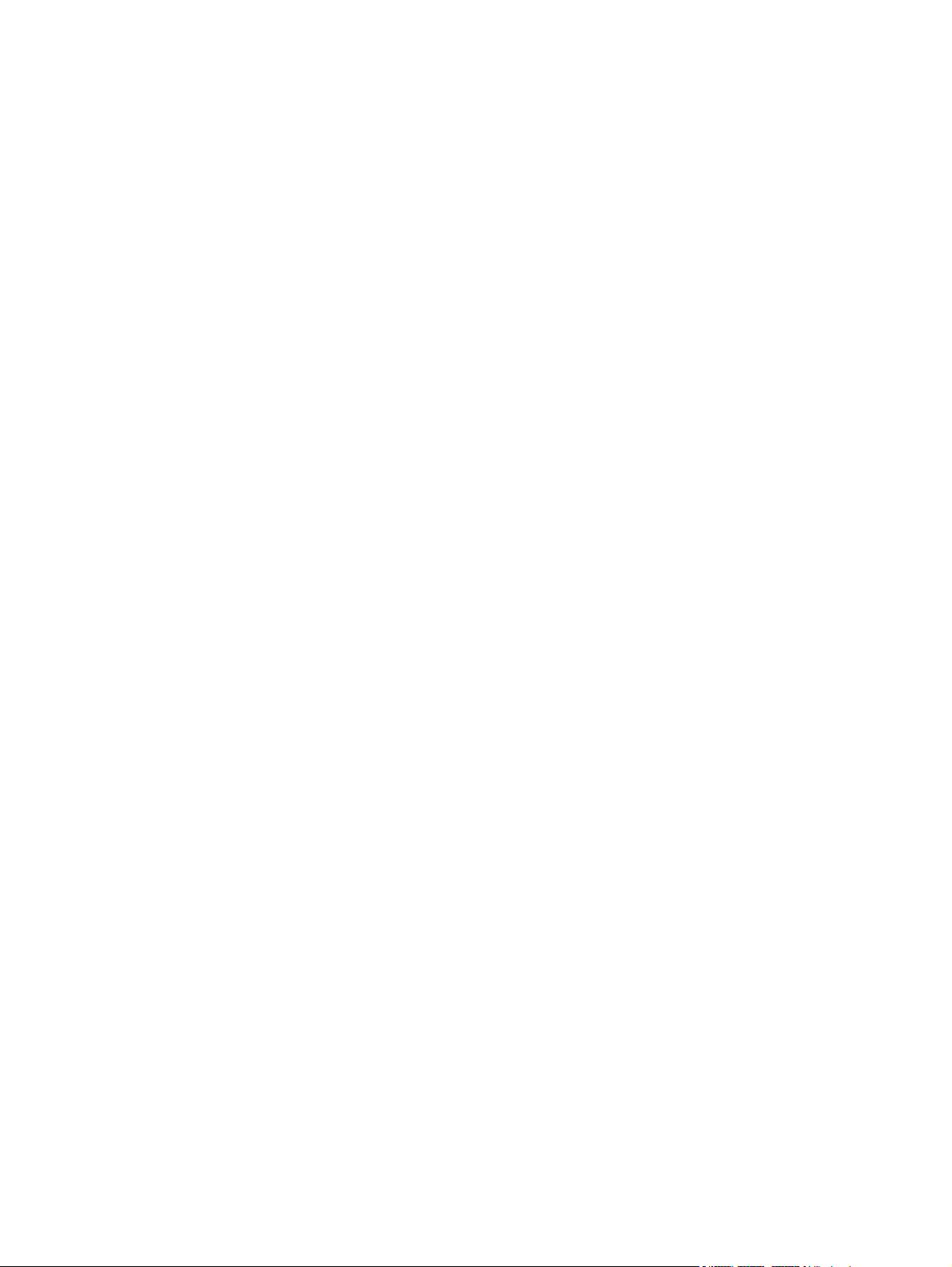
Fliken Nätverk ......................................................................................... 52
Länkar .................................................................................................... 52
Energisparinställningar ........................................................................................................... 53
Autostopp-läge ....................................................................................................... 53
Skriva ut med EconoMode ....................................................................................... 53
Hantera förbrukningsartiklar och tillbehör .................................................................................. 54
Kontrollera och beställa förbrukningsmaterial ............................................................. 54
Förvara tonerkassetter ............................................................................... 54
HP:s policy avseende tonerkassetter från andra tillverkare ............................. 54
HP:s speciallinje och webbplats för bedrägerier ........................................... 54
Återvinning av förbrukningsmaterial ........................................................... 54
Utbytesinstruktioner ................................................................................................. 55
Omfördela toner ...................................................................................... 55
Byta ut tonerkassetten ............................................................................... 56
Byta ut inmatningsvalsen ........................................................................... 59
Byta ut mellanlägget ................................................................................. 62
Rengöra produkten ................................................................................................................. 65
Rengör inmatningsvalsen .......................................................................................... 65
Rengöra pappersbanan ........................................................................................... 66
Gör rent området runt tonerkassetten ......................................................................... 67
Rengöra på utsidan ................................................................................................. 69
Produktuppdateringar ............................................................................................................. 69
8 Lösa problem ................................................................................................................. 71
Lösa allmänna problem ........................................................................................................... 72
Checklista för felsökning .......................................................................................... 72
Faktorer som påverkar produktens prestanda .............................................................. 73
Avläsa mönstren för lamporna på kontrollpanelen ...................................................................... 74
Åtgärda trassel ...................................................................................................................... 77
Vanliga orsaker till papperstrassel ............................................................................. 77
Platser för papperstrassel ......................................................................................... 78
Rensa trassel från inmatningsfacket ........................................................................... 78
Rensa trassel från utmatningsområdena ..................................................................... 81
Åtgärda trassel inuti produkten ................................................................................. 83
Lösa upprepade papperstrassel ................................................................................. 84
Ändra inställningen för fortsättning efter papperstrassel ............................................... 84
Lösa problem med pappershantering ........................................................................................ 85
Lösa problem med bildkvaliteten .............................................................................................. 87
Bilddefekt, exempel ................................................................................................. 87
Ljus eller blek utskrift ................................................................................. 87
Tonerfläckar ............................................................................................ 87
viii SVWW
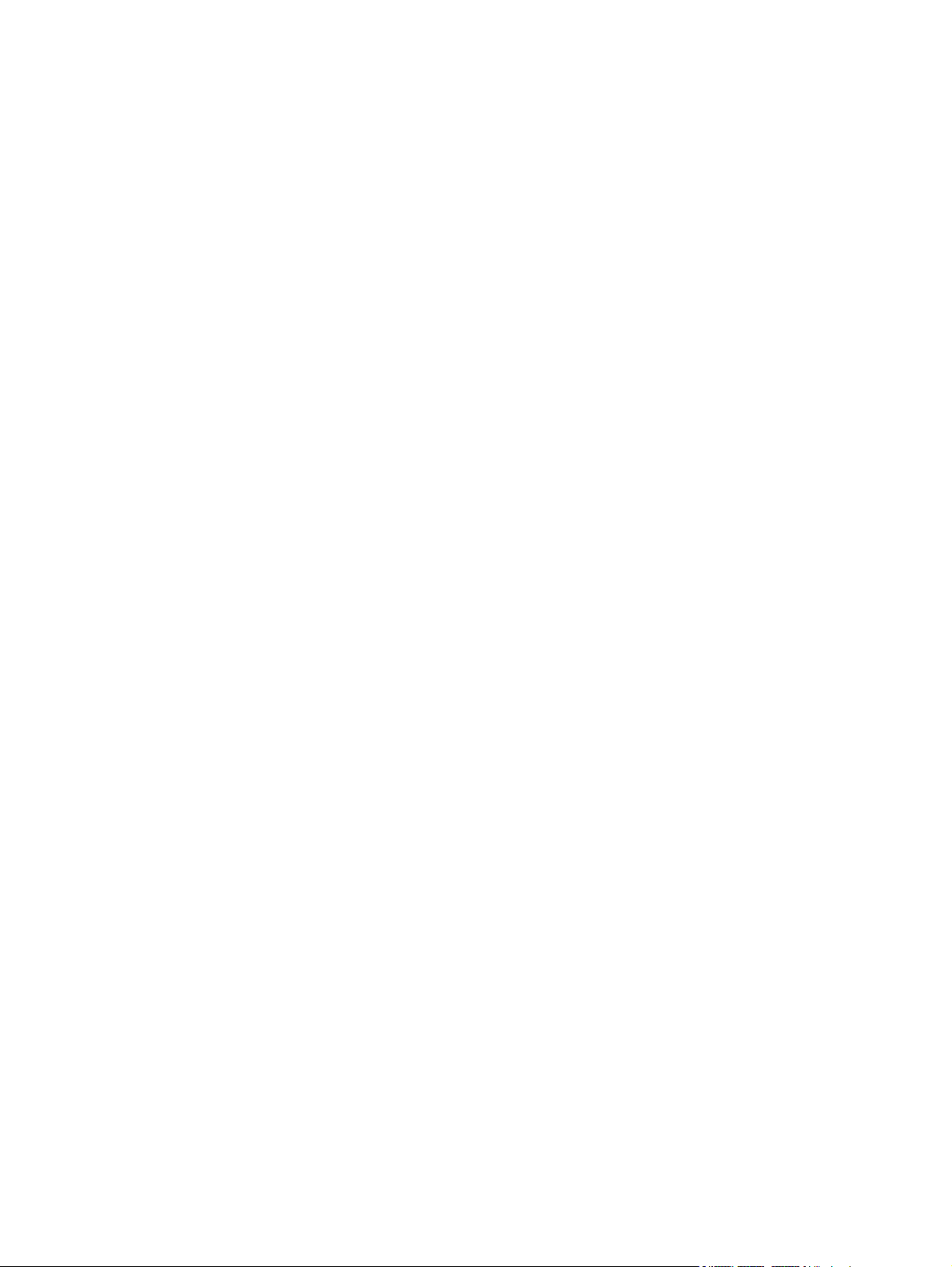
Delar av tecken saknas ............................................................................. 88
Vertikala streck ........................................................................................ 88
Grå bakgrund ......................................................................................... 88
Tonern smetar .......................................................................................... 89
Lös toner ................................................................................................. 89
Återkommande vertikala defekter ............................................................... 89
Felaktiga tecken ....................................................................................... 89
Skev sida ................................................................................................ 90
Buktning eller vågor .................................................................................. 90
Skrynklor eller veck .................................................................................. 90
Tonerspridning runt kanterna ..................................................................... 91
Fukt ........................................................................................................ 91
Optimera och förbättra bildkvaliteten ........................................................................ 92
Ändra svärtningsgrad ............................................................................... 92
Lösa prestandaproblem ........................................................................................................... 93
Avhjälpa anslutningsproblem ................................................................................................... 94
Lösa problem med direktanslutning ............................................................................ 94
Lösa problem med trådlöst ....................................................................................... 94
Lösa problem med produktens programvara .............................................................................. 96
Lösa vanliga Windows-problem ............................................................................... 96
Lösa vanliga Macintosh-problem ............................................................................... 97
Bilaga A Förbrukningsmaterial och tillbehör .................................................................... 101
Beställ delar, tillbehör och förbrukningsmaterial ....................................................................... 102
Artikelnummer ..................................................................................................................... 102
Tillbehör för pappershantering ................................................................................ 102
Tonerkassetter ....................................................................................................... 102
Kablar och gränssnitt ............................................................................................. 102
Bilaga B Service och support ............................................................................................ 103
Hewlett-Packards avtal för begränsad garanti .......................................................................... 104
HPs Premium Protection-garanti: Begränsad garanti för LaserJet-tonerkassetter ............................. 106
Licensavtal för slutanvändare ................................................................................................. 107
Garantiservice för kundens egen reparation ............................................................................ 110
Kundsupport ........................................................................................................................ 110
Packa om produkten ............................................................................................................. 1 1 1
Bilaga C Specifikationer ................................................................................................... 113
Fysiska specifikationer .......................................................................................................... 114
Effektförbrukning, elektriska specifikationer och akustisk emission ............................................... 114
SVWW ix
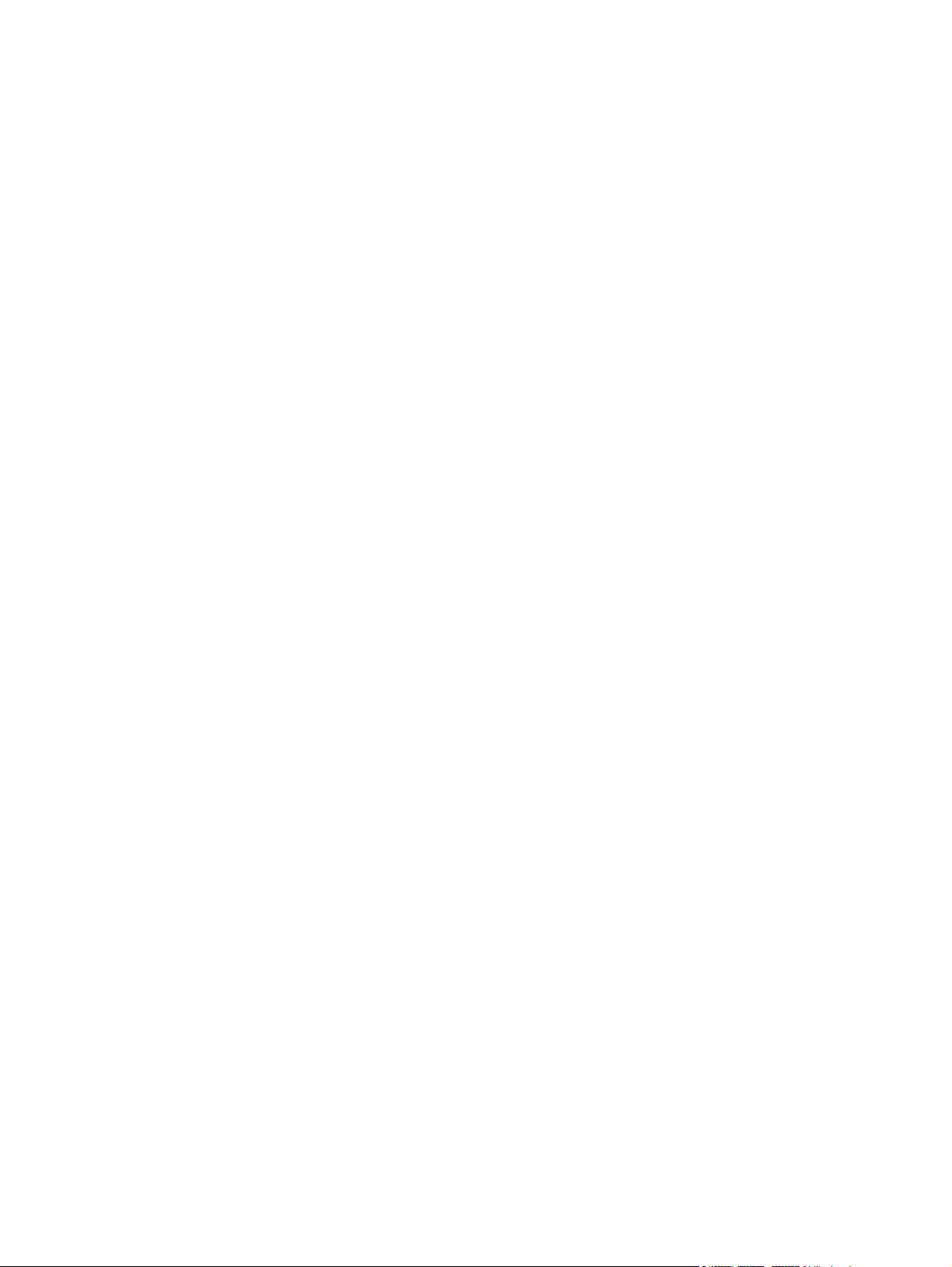
Miljöspecifikationer .............................................................................................................. 114
Bilaga D Föreskrifter ........................................................................................................ 115
FCC-bestämmelser ................................................................................................................ 116
Föregångare när det gäller miljövänliga produkter ................................................................... 117
Skydda miljön ...................................................................................................... 117
Ozon ................................................................................................................... 117
Strömförbrukning .................................................................................................. 117
Tonerförbrukning ................................................................................................... 117
Pappersanvändning ............................................................................................... 117
Plast .................................................................................................................... 117
HP LaserJet-förbrukningsartiklar ............................................................................... 117
Instruktioner för retur och återvinning ....................................................................... 118
USA och Puerto Rico ............................................................................... 118
Flera returer (mer än en kassett) ................................................ 118
Retur av enstaka kassett ........................................................... 118
Leverans ................................................................................. 118
Returer utanför USA ................................................................................ 119
Papper ................................................................................................................. 119
Materialrestriktioner .............................................................................................. 119
Kassering av förbrukad utrustning för användare i privata hushåll i EU. ....................... 119
Kemiska ämnen .................................................................................................... 119
Material Safety Data Sheet (MSDS) ......................................................................... 119
Mer information .................................................................................................... 120
Överensstämmelseförklaring (HP LaserJet Professional P1102, P1102s, P1106 och P1108) .......... 121
Överensstämmelseförklaring (HP LaserJet Professional P1102w) ................................................. 123
Överensstämmelseförklaring (HP LaserJet Pro P1102w) ............................................................. 125
Säkerhetsinformation ............................................................................................................ 127
Lasersäkerhet ........................................................................................................ 127
Kanadensiska DOC-regler ...................................................................................... 127
VCCI-deklaration (Japan) ....................................................................................... 127
Instruktioner för nätsladd ........................................................................................ 127
Nätsladdar (Japan) ............................................................................................... 127
EMI-deklaration (Korea) ......................................................................................... 128
Laserdeklaration för Finland ................................................................................... 129
GS-redogörelse (Germany) ..................................................................................... 129
Ämnestabell (Kina) ................................................................................................ 130
Bestämmelser om begränsningar för farliga ämnen (Turkiet) ....................................... 130
Ytterligare bestämmelser för trådlösa produkter ........................................................................ 131
FCC-överensstämmelse för USA .............................................................................. 131
Bestämmelser för Australien .................................................................................... 131
x SVWW
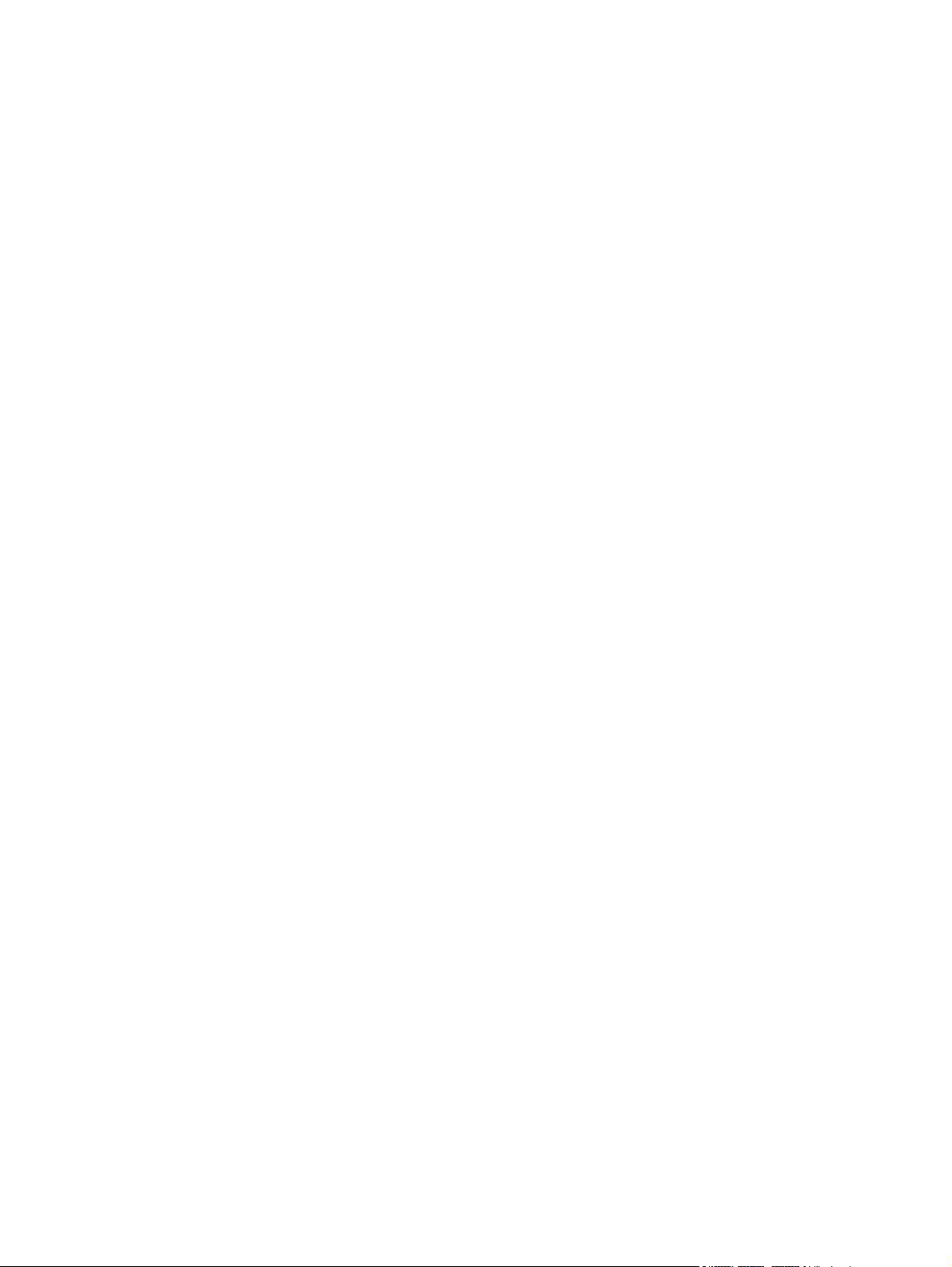
ANATEL-bestämmelsen för Brasilien ......................................................................... 131
Bestämmelser för Kanada ....................................................................................... 131
EU-bestämmelser ................................................................................................... 131
Bestämmelser för Frankrike ..................................................................................... 132
Bestämmelser för Ryssland ...................................................................................... 132
Bestämmelser för Korea ......................................................................................... 132
Bestämmelser för Taiwan ....................................................................................... 132
Vietnam Telecom-märkning för godkända produkter av ICTQC-typ .............................. 133
Index ............................................................................................................................... 135
SVWW xi
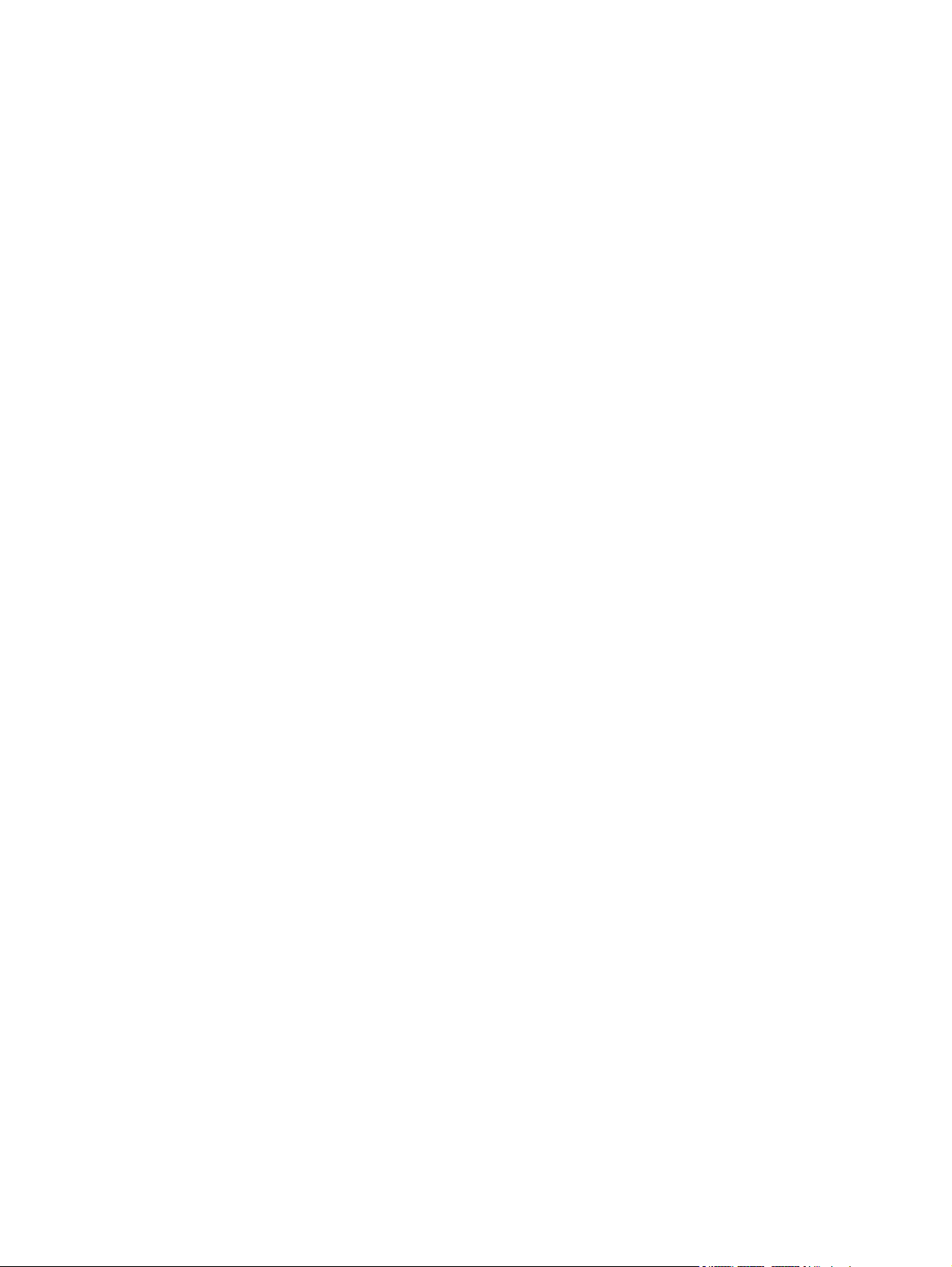
xii SVWW
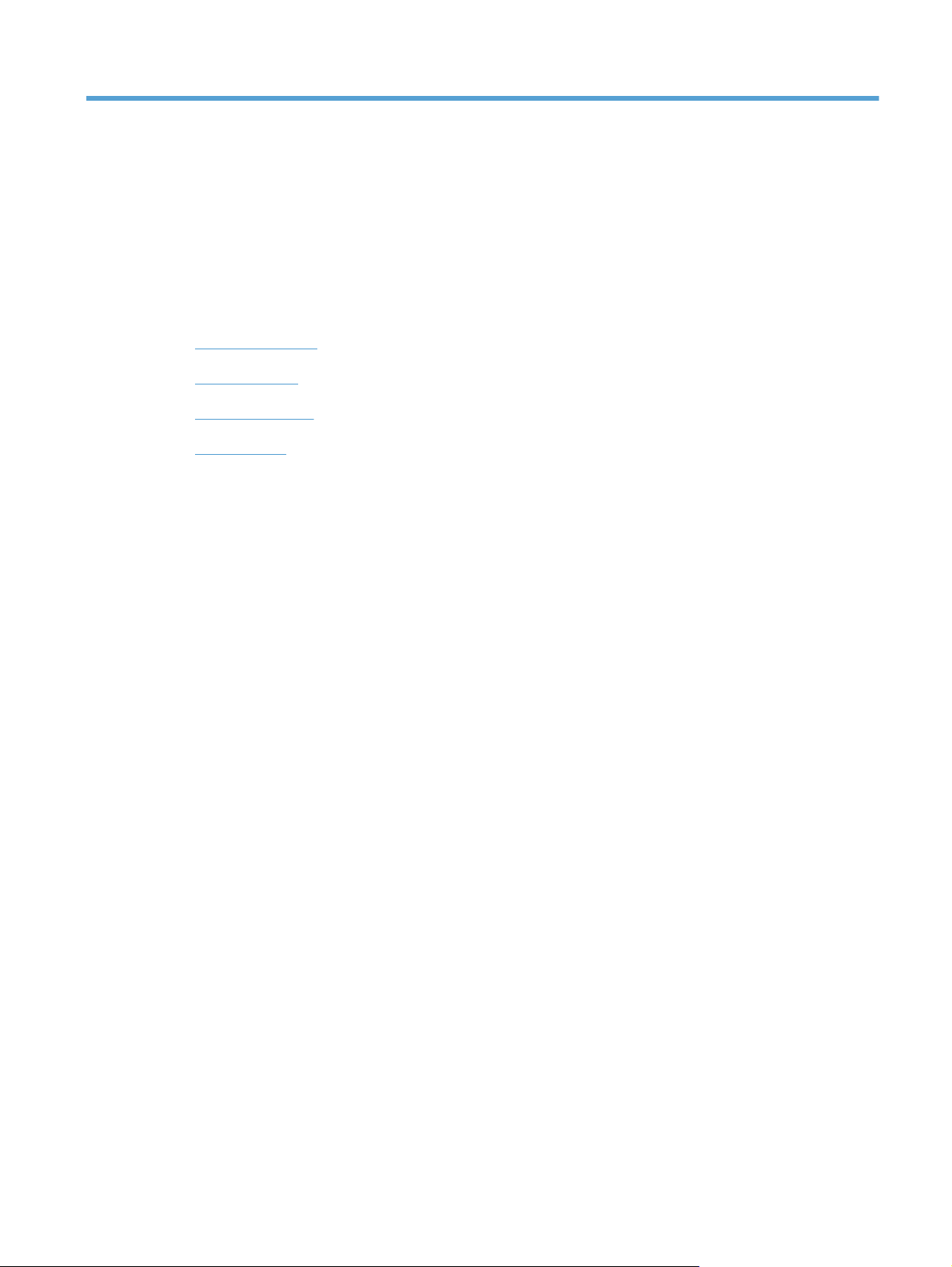
1 Produktfakta
Produktjämförelse
●
Miljöfunktioner
●
Produktfunktioner
●
Produktbilder
●
SVWW 1
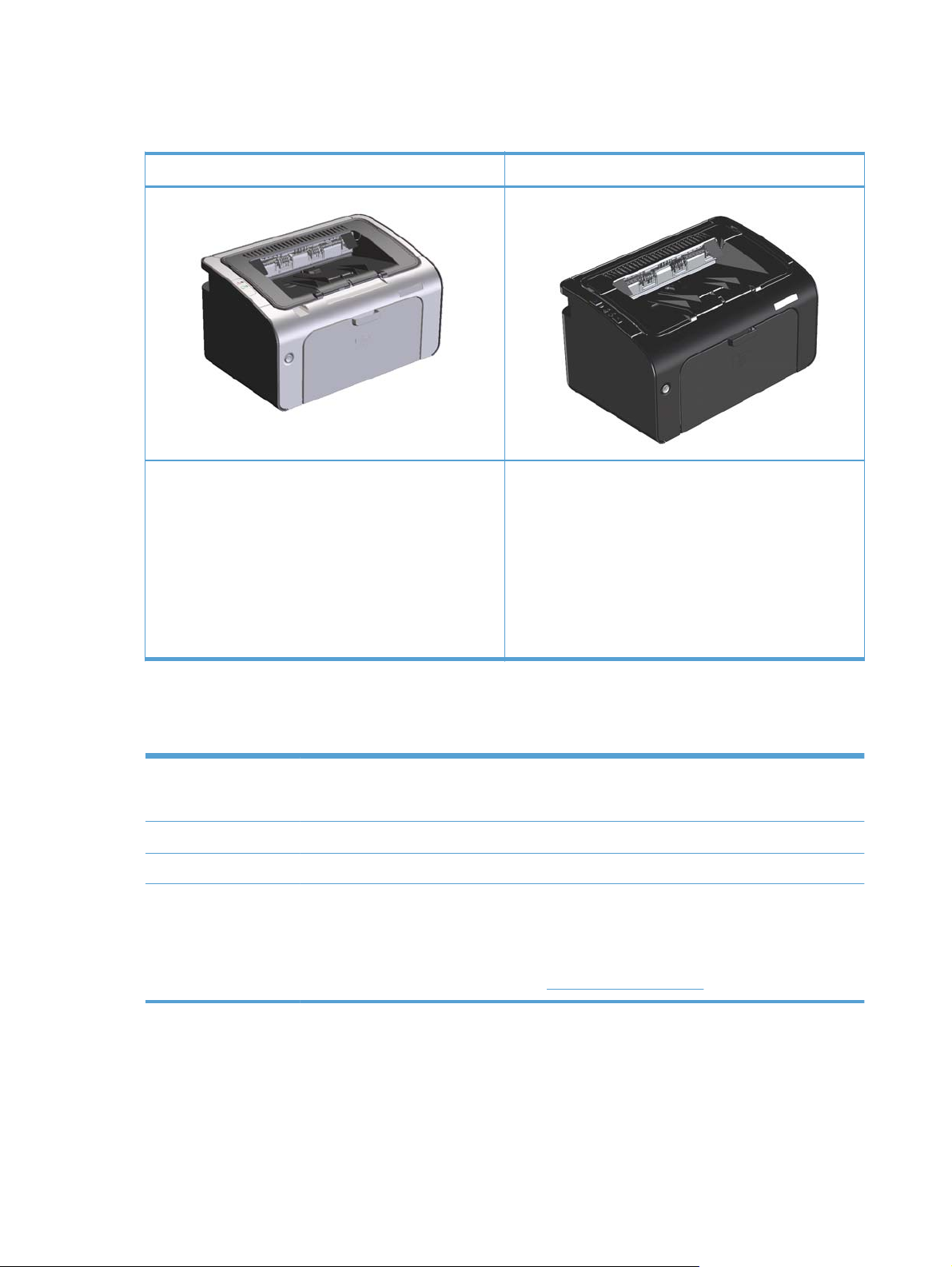
Produktjämförelse
HP LaserJet Professional-skrivare i P1100-serien HP LaserJet Professional-skrivare i P1100w-serien
Hastighet: Upp till 18 A4-sidor per minut (ppm),
●
19 Letter-storlek (ppm)
Fack: huvudinmatningsfack för 150 ark
●
Anslutningar: Hi-Speed USB 2.0-port
●
Dubbelsidig utskrift: Manuell dubbelsidig utskrift (via
●
skrivardrivrutinen)
Miljöfunktioner
Återvinning Minska avfall genom att använda returpapper.
Energibesparingar Spara energi med produktens Autostopp-läge.
Dubbelsidig Spara papper genom att använda inställningen för manuell dubbelsidig utskrift.
HP Smart Web Printing Använd HP Smart Web Printing för att markera, spara och ordna text och bild från flera
Hastighet: 18 A4-sidor per minut (ppm), 19 Letter-
●
storlek ppm.
Fack: Huvudinmatningsfack för 150 ark och ett
●
prioritetsfack för 10 ark.
Anslutningar: Hi-Speed USB 2.0-port och trådlöst
●
802.11b/g-nätverk.
Dubbelsidig utskrift: Manuell dubbelsidig utskrift (via
●
skrivardrivrutinen).
Återvinn tonerkassetter med hjälp av HP-returprocess.
webbsidor, och därefter redigera och skriva ut exakt det du kan se på skärmen. På så vis kan du
själv se till att det är just den information du vill ha som skrivs ut, samtidigt som du minimerar
onödiga utskrifter.
Du kan hämta HP Smart Web Printing här:
www.hp.com/go/smartweb.
2 Kapitel 1 Produktfakta SVWW
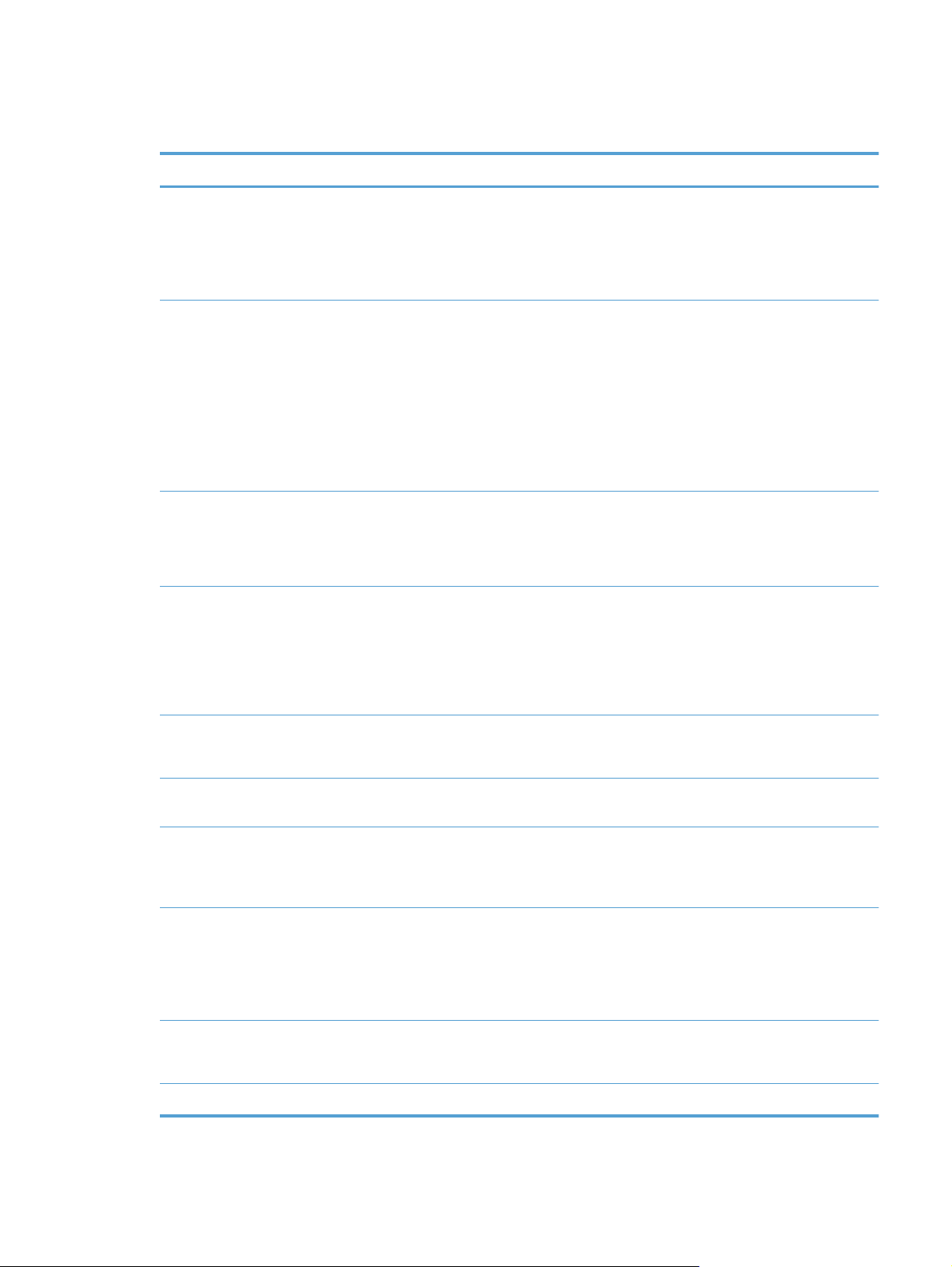
Produktfunktioner
Förmån Funktioner som stöds
Utmärkt
utskriftskvalitet
Operativsystem som
kan användas
Enkel att använda
Flexibel
pappershantering
Äkta HP-tonerkassett.
●
Inställningen FastRes 600 ger en effektiv utskriftskvalitet på 600 punkter per tum (dots per
●
inch – dpi). FastRes 1200-inställningen ger en effektiv utskriftskvalitet på 1 200 dpi.
Justerbara inställningar för att optimera utskriftskvaliteten.
●
Windows Vista (32–bitars och 64–bitars)
●
Windows XP (32-bitars och 64-bitars)
●
Windows 7
●
Windows Server 2003 (32–bitars och 64–bitars)
●
Windows Server 2008 (32–bitars och 64–bitars)
●
Mac OS X v10.4, v10.5, v10.6
●
Tonerkassetten är enkel att installera.
●
Enkel åtkomst till tonerkassetten och till pappersbanan genom tonerkassettluckan.
●
Pappersfacket kan justeras med en hand.
●
Ett prioritetsfack för 10 ark (endast trådlösa modeller).
●
●
Ett inmatningsfack för 150 ark (75 g/m
●
Ett utmatningsfack för 125 ark (75 g/m
2
papper).
2
papper).
Gränssnittsanslutning
ar
Energibesparingar
Skriva ut ekonomiskt
Hantera
förbrukningsmaterial
Tillgänglighet
Säkerhet
Manuell dubbelsidig (tvåsidig) utskrift.
●
Hi-Speed USB 2.0-port
●
Trådlöst 802.11b/g-nätverk (endast trådlösa modeller)
●
Efter en av användaren bestämd tidsperiod börjar funktionen Auto av automatiskt att spara
●
ström genom att förbruka avsevärt mindre ström när produkten inte skriver ut.
Funktionen för flersidig utskrift (skriva ut flera sidor på ett ark) och för manuell dubbelsidig
●
utskrift minskar pappersåtgången.
Funktionen EconoMode i skrivardrivrutinen sparar toner.
●
Kontroll av äkta HP-tonerkassetter.
●
Enkel beställning av förbrukningsmaterial.
●
Statussidan för förbrukningsmaterialet visar den beräknade tonernivån i tonerkassetten. Ej
●
tillgänglig för produkter som inte kommer från HP.
Online-användarhandboken är kompatibel med skärmläsarprogram.
●
Alla fack kan öppnas med en hand.
●
Kensington-låsuttag finns på baksidan av produkten.
●
SVWW
Produktfunktioner
3
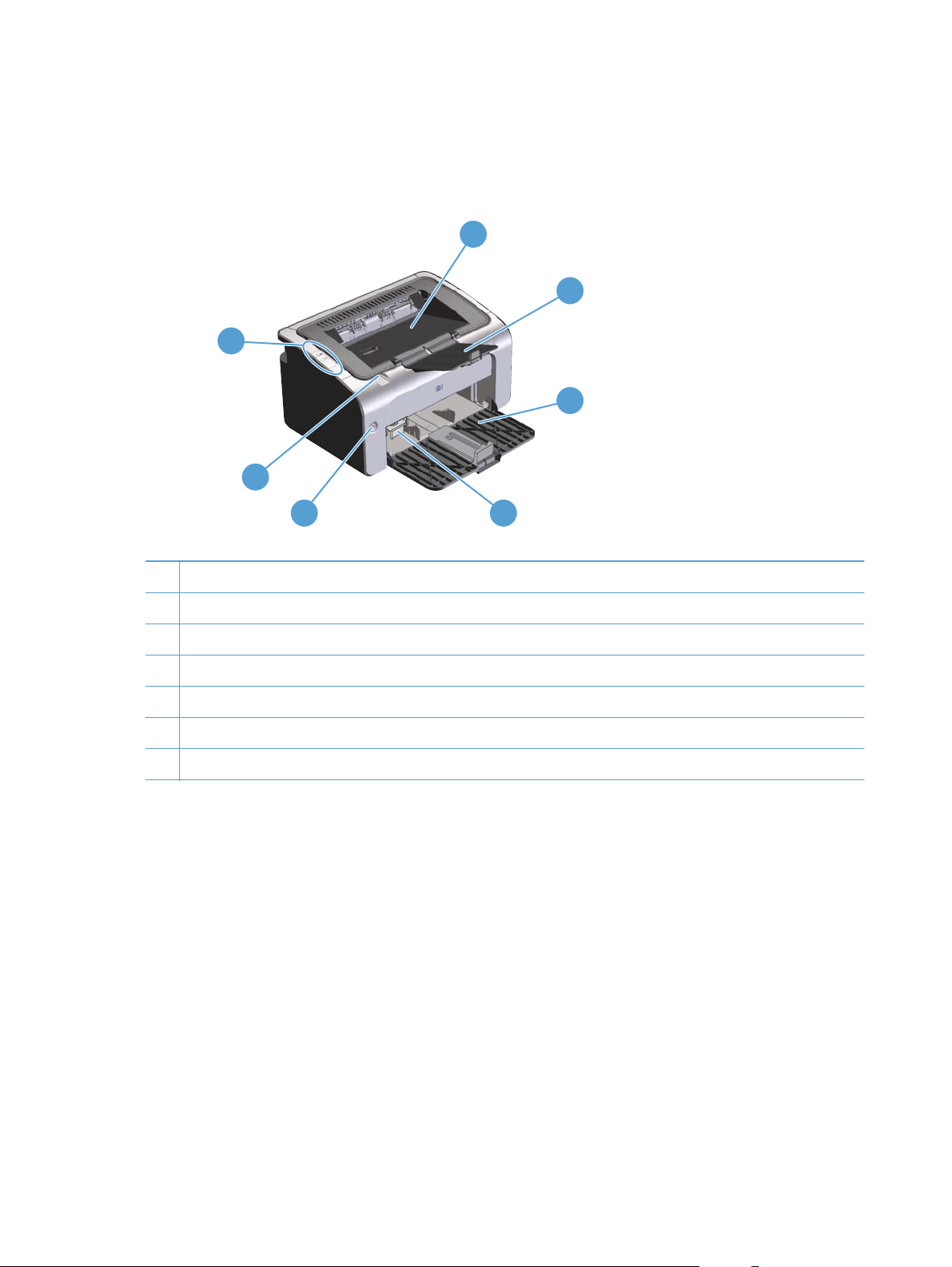
Produktbilder
Produkten sedd från framsidan och från vänster
1
2
7
3
6
5
1 Utmatningsfack
2 Hopfällbar förlängningsdel till utmatningsfacket
3 Inmatningsfack
4 Extradel för små materialstorlekar
5 Strömknapp
6 Lyftspak till kassettluckan
7 Kontrollpanel
4
4 Kapitel 1 Produktfakta SVWW
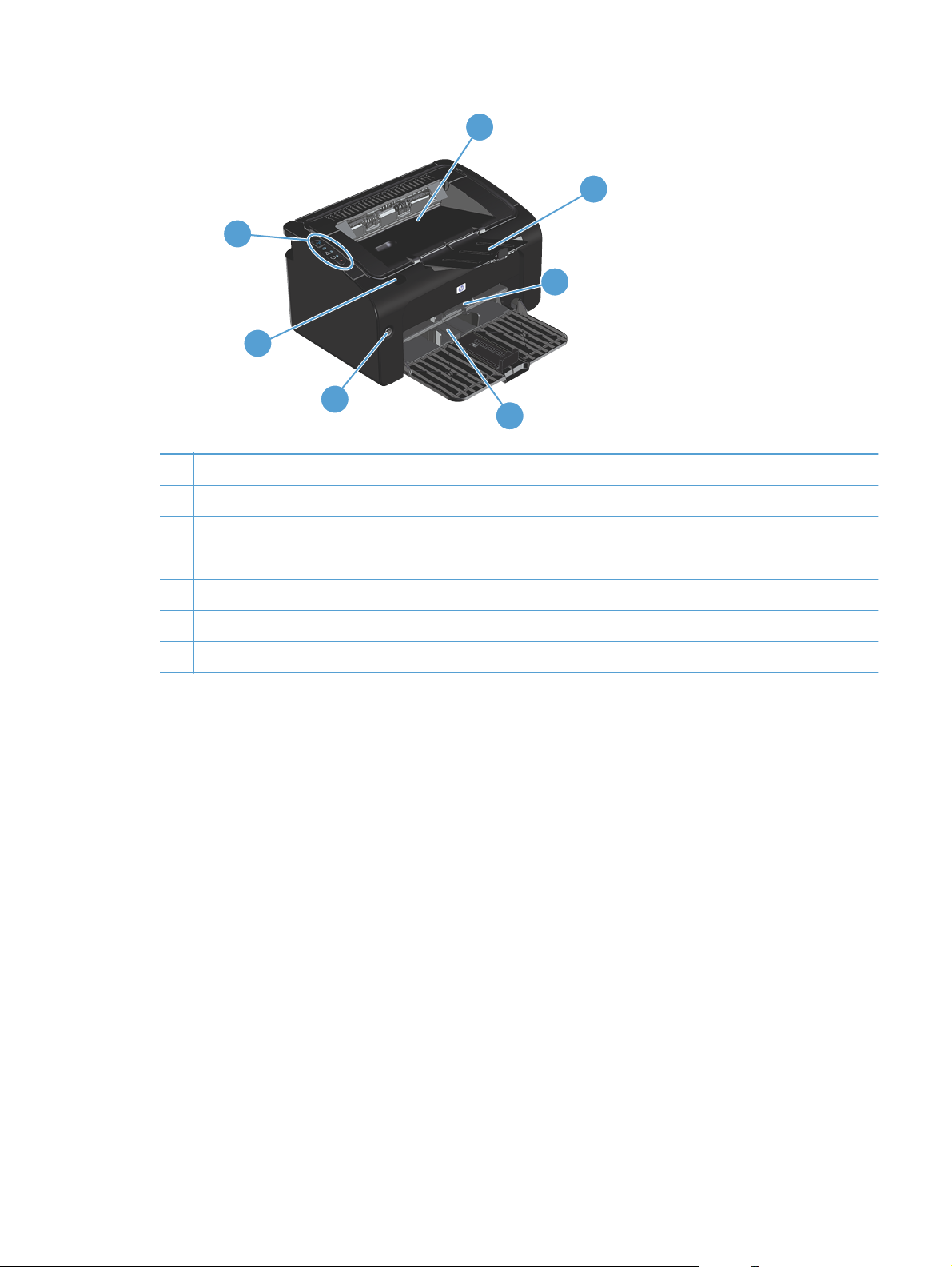
7
6
5
1 Utmatningsfack
2 Hopfällbar förlängningsdel till utmatningsfacket
3 Prioritetsinmatningsfack
4 Huvudinmatningsfack
5 Strömknapp
1
2
3
4
6 Lyftspak till kassettluckan
7 Kontrollpanel
SVWW
Produktbilder
5

Baksidan
1
3
1 USB-port
2 Nätkontakt
3 Kensingtonlås
Placering av serie- och produktnummer
Etiketten med produkt- och serienummer finns på baksidan av produkten.
2
6 Kapitel 1 Produktfakta SVWW

Kontrollpanelens layout
OBS! I Avläsa mönstren för lamporna på kontrollpanelen på sidan 74 finns mer information om
vad lampmönstren betyder.
1
2
1
Åtgärdslampan
2
Lampan Redo
Redo.
Visar att luckan till tonerkassetten är öppen eller att något annat fel har uppstått.
: När produkten är klar för utskrift lyser lampan Redo. När produkten bearbetar data blinkar lampan
1
2
3
4
5
1
Knapp för trådlöst
aktivera och inaktivera den trådlösa funktionen.
2 Lampa för trådlöst: Lampan för trådlöst blinkar när produkten söker efter ett nätverk. Lampan för trådlöst lyser när
produkten är ansluten till ett trådlöst nätverk.
3
Åtgärdslampan
: Tryck på knappen för trådlöst för att hitta trådlösa nätverk. Den här knappen används även för att
Visar att luckan till tonerkassetten är öppen eller att något annat fel har uppstått.
SVWW
Produktbilder
7
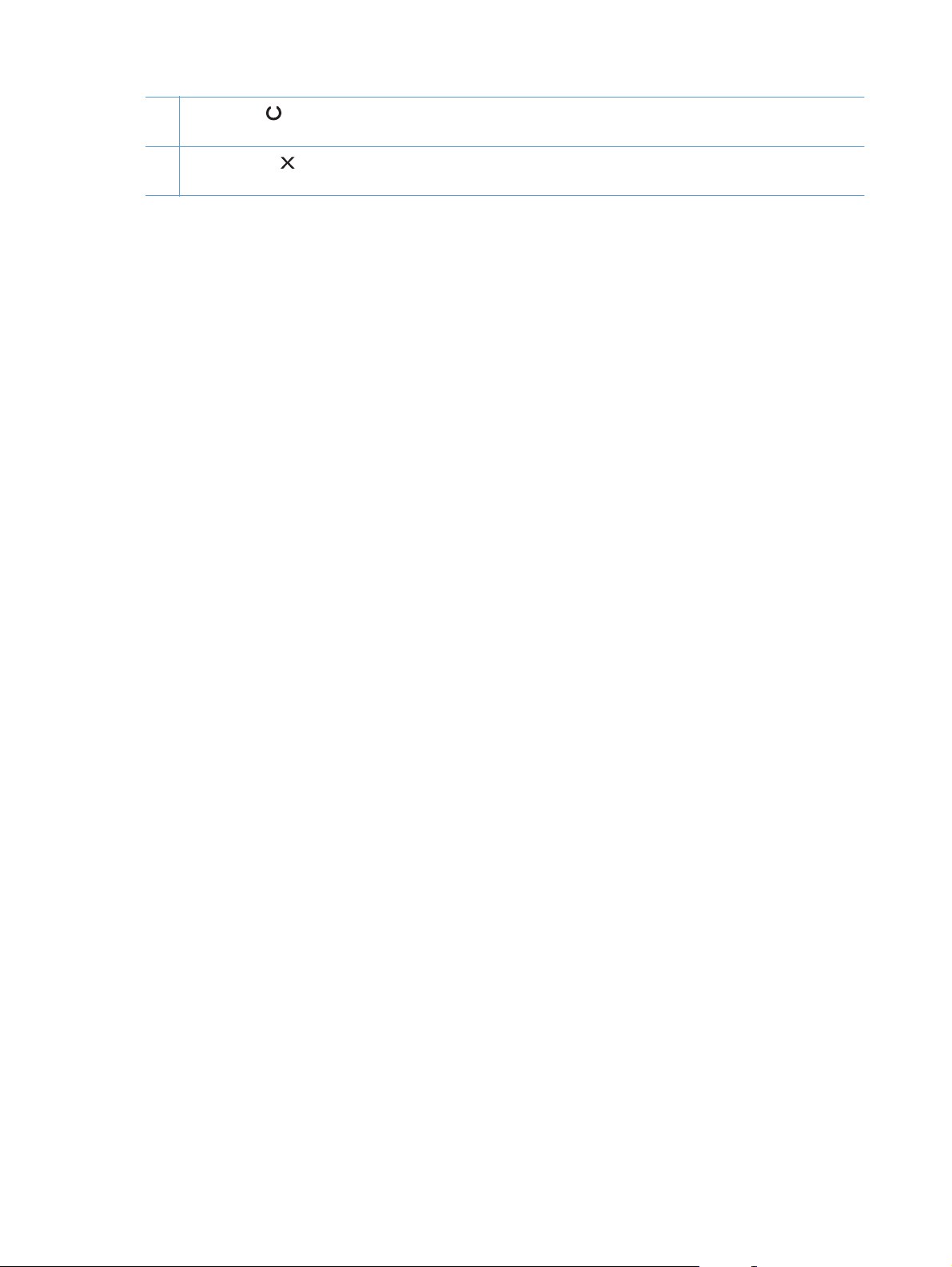
4
Lampan Redo
Redo.
: När produkten är klar för utskrift lyser lampan Redo. När produkten bearbetar data blinkar lampan
5 Knappen Avbryt
ut en konfigurationssida.
: Du avbryter en utskrift genom att trycka på Avbryt. Håll ned knappen i 5 sekunder om du vill skriva
8 Kapitel 1 Produktfakta SVWW
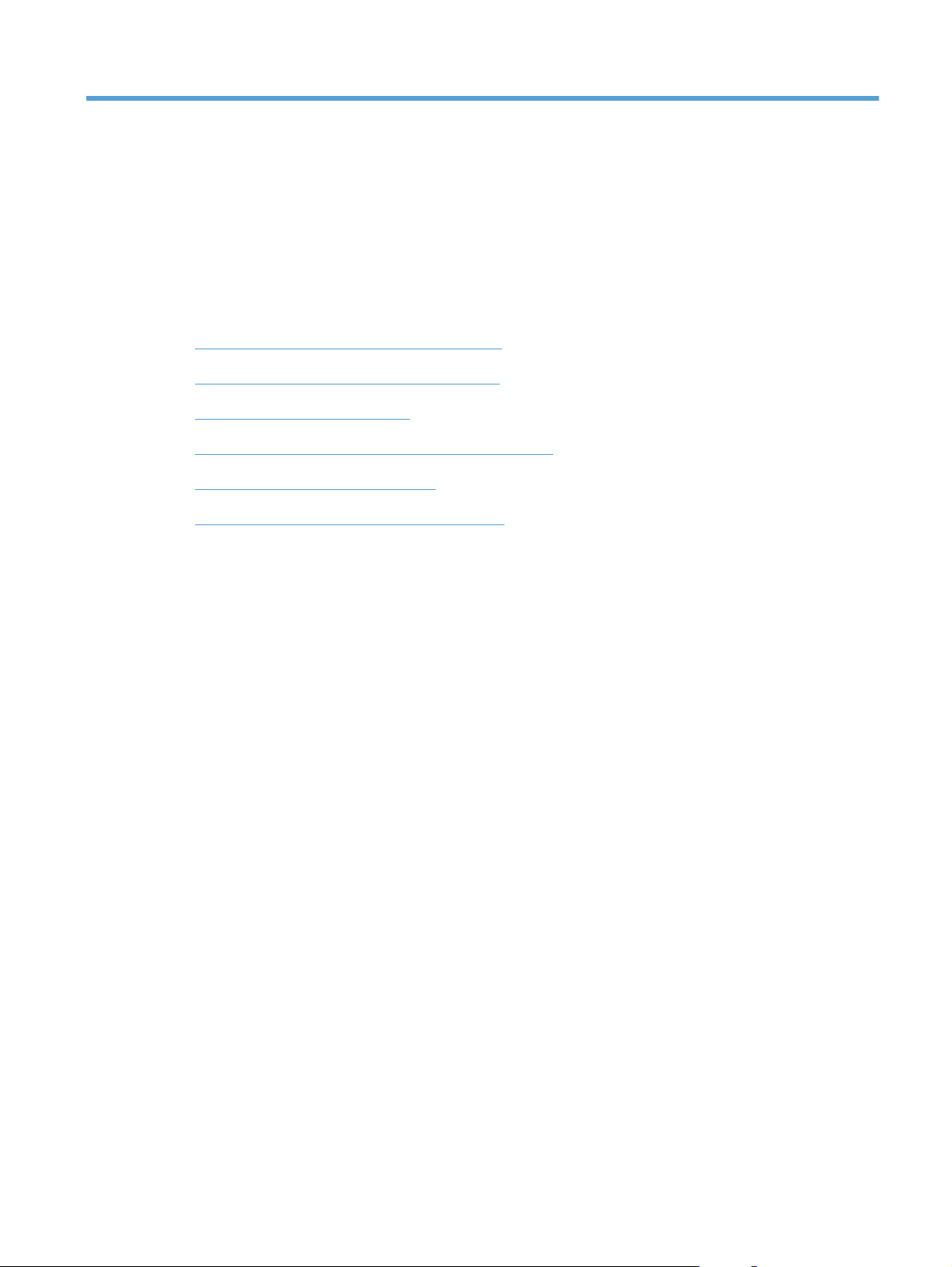
2 Programvara för Windows
Windows-operativsystem som kan användas
●
Understödda skrivardrivrutiner för Windows
●
Prioritet för utskriftsinställningar
●
Ändra inställningar för skrivardrivrutin för Windows
●
Ta bort programvara för Windows
●
Verktyg som stöds (endast trådlösa modeller)
●
SVWW 9
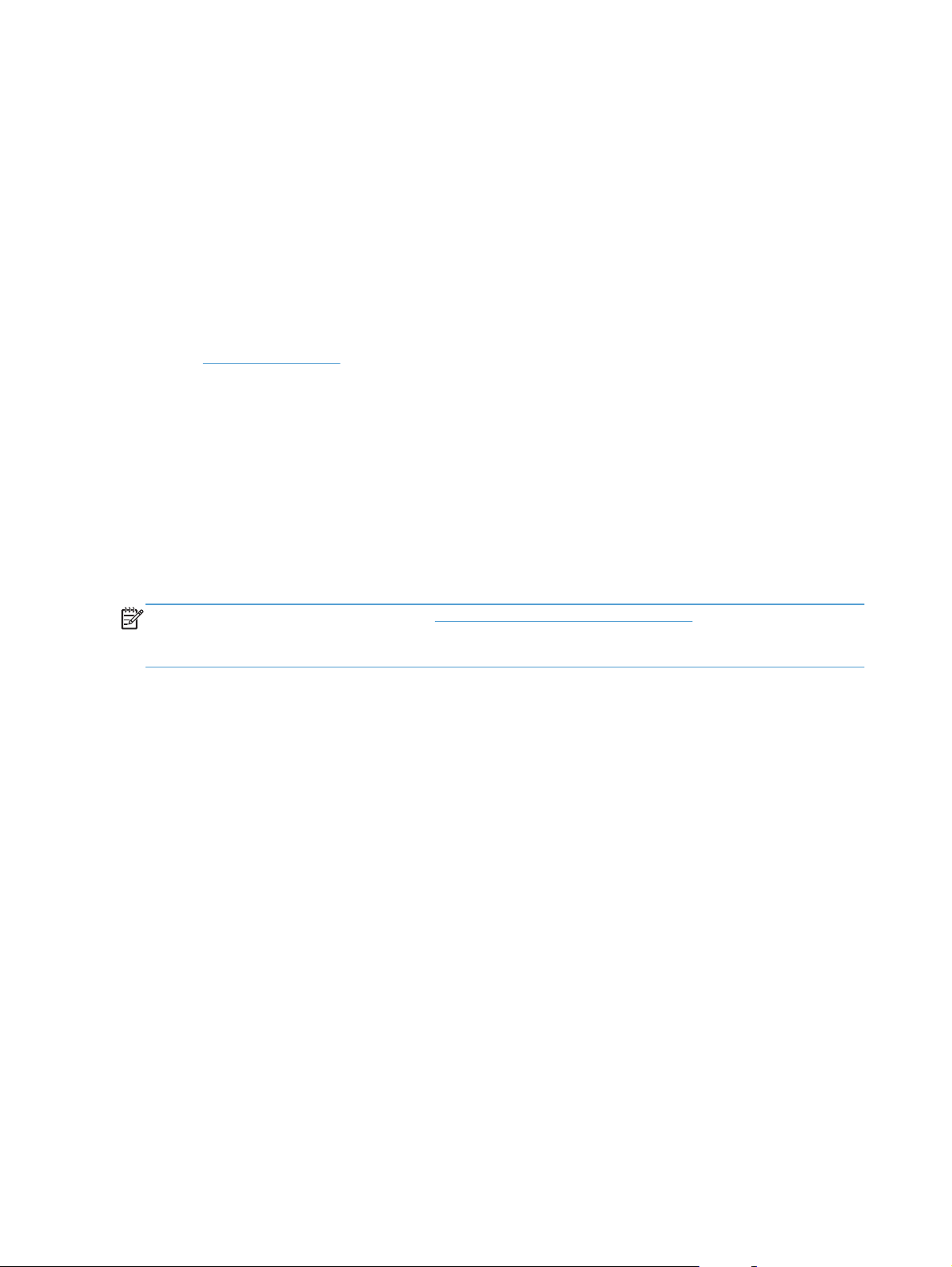
Windows-operativsystem som kan användas
Med produkten följer programvara som kan användas tillsammans med följande Windows®operativsystem:
Windows Vista (32–bitar och 64–bitar)
●
Windows XP (32-bitar och 64-bitar)
●
Windows 7
●
Windows Server 2003 (32–bitar och 64–bitar)
●
www.microsoft.com får du mer information om hur du kan uppgradera från Windows 2000
På
Server till Windows Server 2003 med hjälp av Windows Server 2003 Point and Print eller
Windows Server 2003 Terminal Services and Printing.
Windows Server 2008 (32–bitar och 64–bitar)
●
Understödda skrivardrivrutiner för Windows
Med produkten följer programvara för Windows som gör att din dator kan kommunicera med
produkten. Programvaran kallas för skrivardrivrutin. Skrivardrivrutinen ger åtkomst till produktfunktioner,
t.ex. skriva ut på papper i specialformat, ändra storlek på dokument och infoga vattenstämplar.
OBS! De senaste drivrutinerna finns på www.hp.com/support/ljp1100series. Beroende på
konfigurationen på Windows-baserade datorer försöker installationsprogrammet för produkten
automatiskt ansluta datorn till Internet för att kunna hämta hem de allra senaste drivrutinerna.
Förutom skrivardrivrutinen som installeras från produktens CD-skiva, är XML-pappersspecifikationen
(XPS) tillgänglig för hämtning från webben.
10 Kapitel 2 Programvara för Windows SVWW
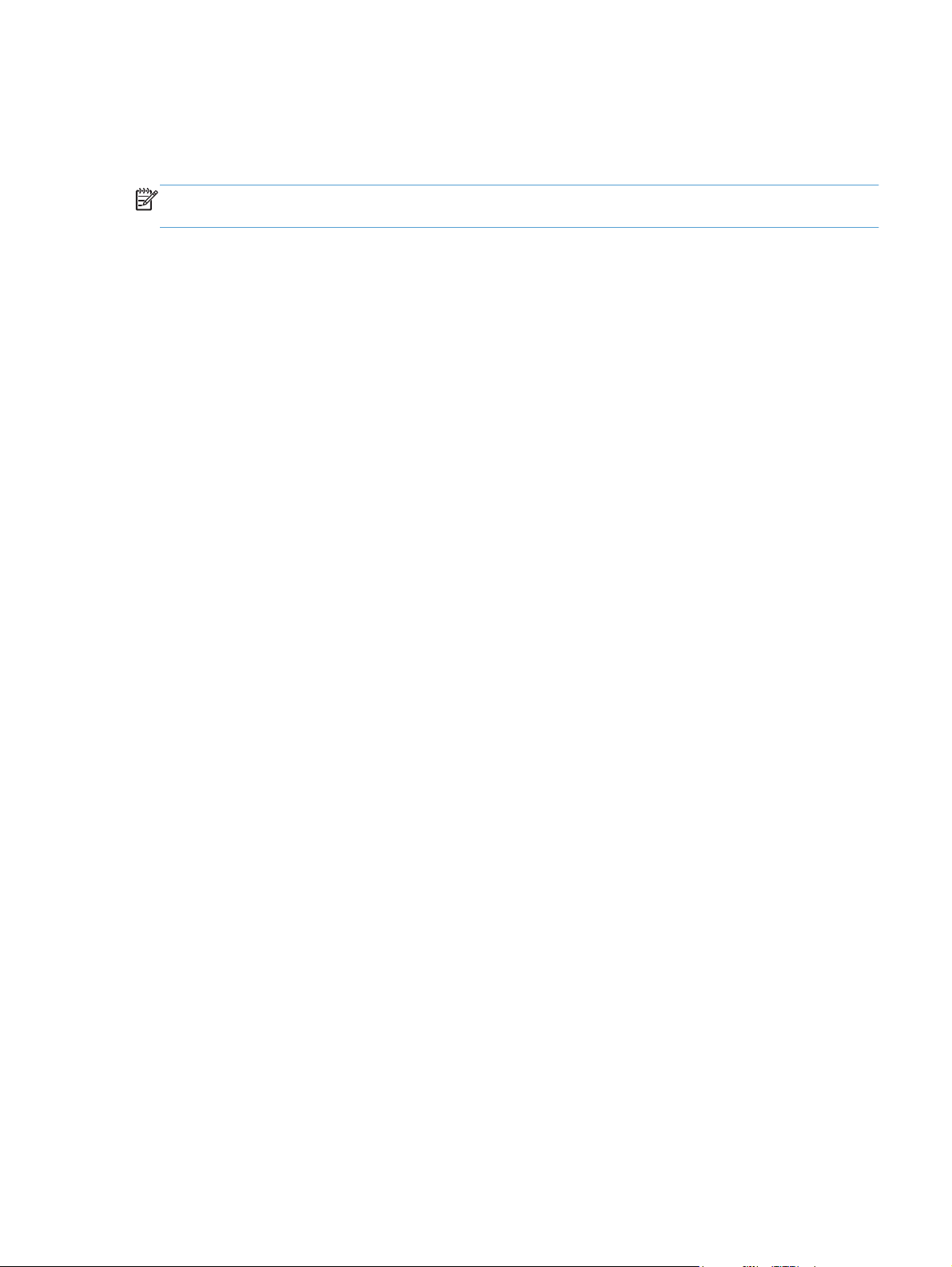
Prioritet för utskriftsinställningar
Ändringar i utskriftsinställningarna får olika prioritet, beroende på var ändringarna görs:
OBS! Namnen på kommandon och dialogrutor kan variera, beroende på vilket program du
använder.
Dialogrutan Utskriftsformat: Klicka på Utskriftsformat eller motsvarande kommando på
●
menyn Arkiv i det program du använder, när du vill öppna den här dialogrutan. Inställningar
som du ändrar här åsidosätter ändringar som görs på andra ställen.
Dialogrutan Skriv ut: Klicka på Skriv ut, Utskriftsformat eller motsvarande kommando i
●
menyn Arkiv i det program du använder, när du vill öppna den här dialogrutan. Inställningar
som du ändrar i dialogrutan Skriv ut har lägre prioritet och åsidosätter i allmänhet inte
ändringar som görs i dialogrutan Utskriftsformat.
Dialogrutan Egenskaper för skrivare (skrivardrivrutinen): Klicka på Egenskaper i
●
dialogrutan Skriv ut när du vill öppna skrivardrivrutinen. De inställningar du gör i dialogrutan
Egenskaper för skrivare påverkar i allmänhet inte de inställningar som har gjorts på annat
håll i skrivarprogramvaran. Du kan ändra de flesta av skrivarinställningarna här.
Skrivardrivrutinens standardinställningar: Skrivardrivrutinens standardinställningar avgör
●
vilka inställningar som används i alla utskriftsjobb, om inte inställningarna ändras i dialogrutan
Utskriftsformat, Skriv ut eller Egenskaper för skrivare.
SVWW
Prioritet för utskriftsinställningar
11
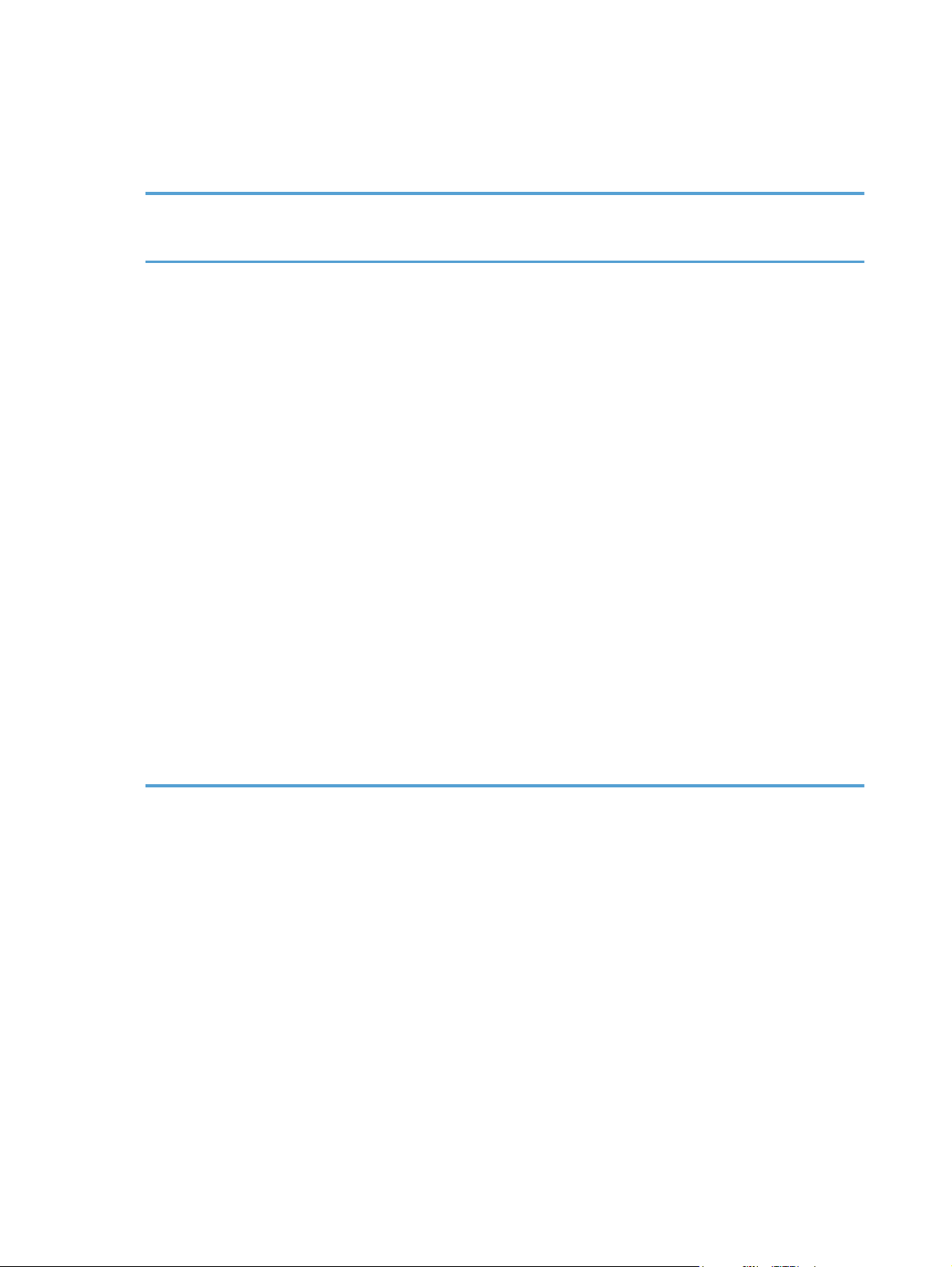
Ändra inställningar för skrivardrivrutin för Windows
Ändra inställningarna för alla
utskrifter tills programmet stängs
1. Klicka på Skriv ut på menyn
Arkiv i programmet.
2. Markera drivrutinen och klicka på
Egenskaper eller Inställningar.
Den här proceduren är vanligast, även
om stegen kan variera.
Ändra standardinställningarna
för alla utskriftsjobb
1. Windows Vista och
Windows 7: Klicka på Start och
på Kontrollpanelen, och under
kategorin Maskinvara och ljud
klickar du på Skrivare.
eller
Windows XP, Windows
Server 2003 och Windows
Server 2008 (när
standardvyn för Startmenyn
används): Klicka på Start och
klicka sedan på Skrivare och
fax.
eller
Windows XP, Windows
Server 2003 och Windows
Server 2008 (med klassisk
Start-meny):: Klicka på Start,
välj Inställningar och klicka
sedan på Skrivare.
Ändra
konfigurationsinställningarna för
produkten
1. Windows Vista och
Windows 7: Klicka på Start och
på Kontrollpanelen, och under
kategorin Maskinvara och ljud
klickar du på Skrivare.
eller
Windows XP, Windows
Server 2003 och Windows
Server 2008 (när
standardvyn för Startmenyn
används): Klicka på Start och
klicka sedan på Skrivare och
fax.
eller
Windows XP, Windows
Server 2003 och Windows
Server 2008 (med klassisk
Start-meny):: Klicka på Start,
välj Inställningar och klicka
sedan på Skrivare.
2. Högerklicka på drivrutinsikonen
och välj Utskriftsinställningar.
2. H
gerklicka på drivrutinsikonen
ö
och välj Egenskaper.
3. Klicka på fliken
Enhetsinställningar.
12 Kapitel 2 Programvara för Windows SVWW
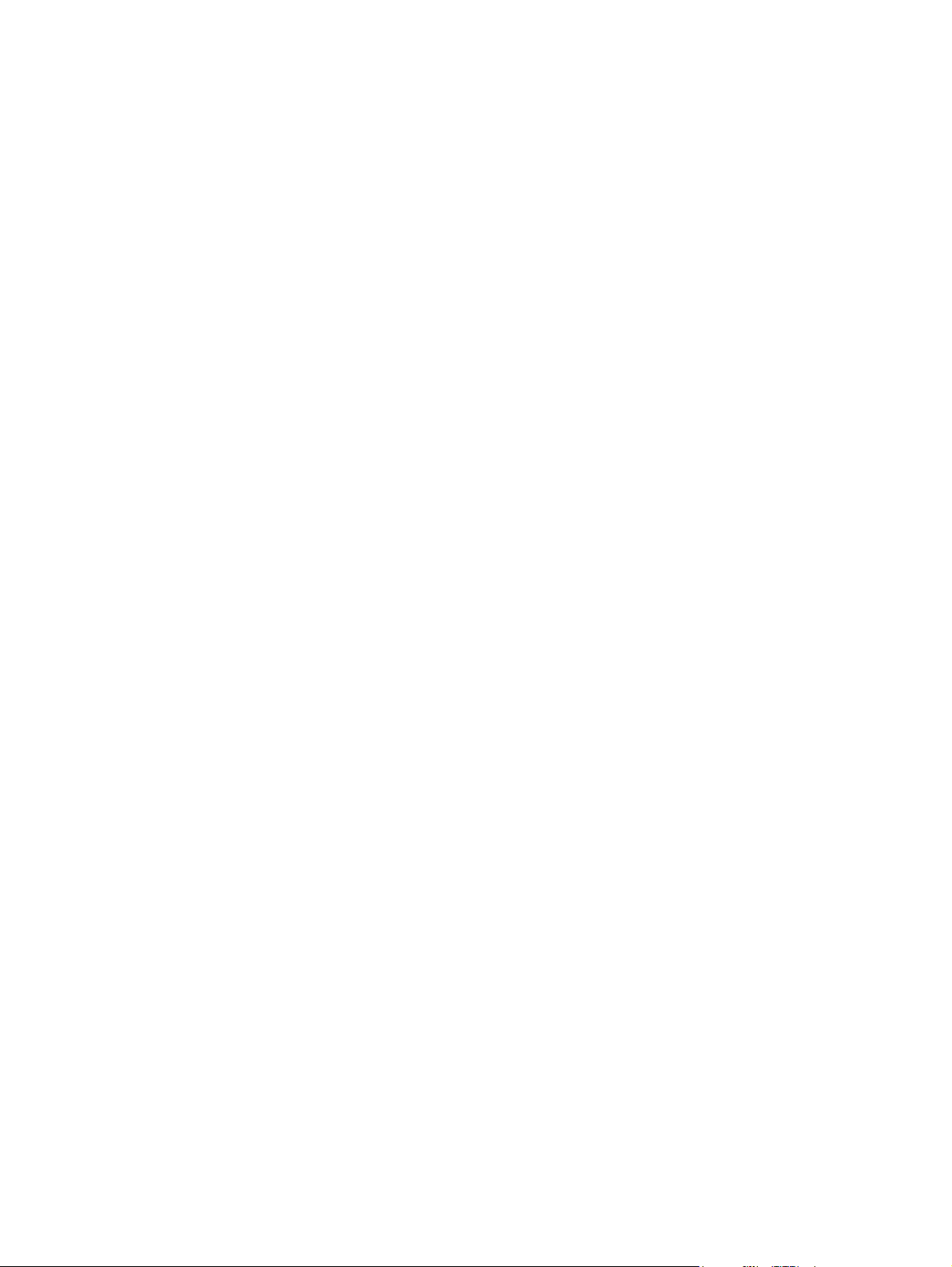
Ta bort programvara för Windows
Använda avinstallationsverktyget för att ta bort Windowsprogramvara
1. Klicka på Start och sedan på Program eller Alla program.
2. Klicka på menyalternativet HP och därefter på HP LaserJet Professional-skrivare i
P1100-serien.
3. Klicka på knappen Avinstallera, och följ sedan instruktionerna på skärmen för att ta bort
programvaran.
Använda Kontrollpanelen i Windows för att ta bort programvara
Windows XP, Windows Server 2003 och Windows Server 2008
1. Klicka på Start, på Kontrollpanelen och därefter på Lägg till eller ta bort program.
2. Leta rätt på och markera produkten i listan.
3. Tryck på knappen Ändra/ta bort om du vill ta bort programvaran.
Windows Vista och Windows 7
1. Klicka på Start, på Kontrollpanelen och därefter på Program och funktioner.
2. Leta rätt på och markera produkten i listan.
3. Välj alternativet Avinstallera/ändra.
SVWW
Ta bort programvara för Windows
13
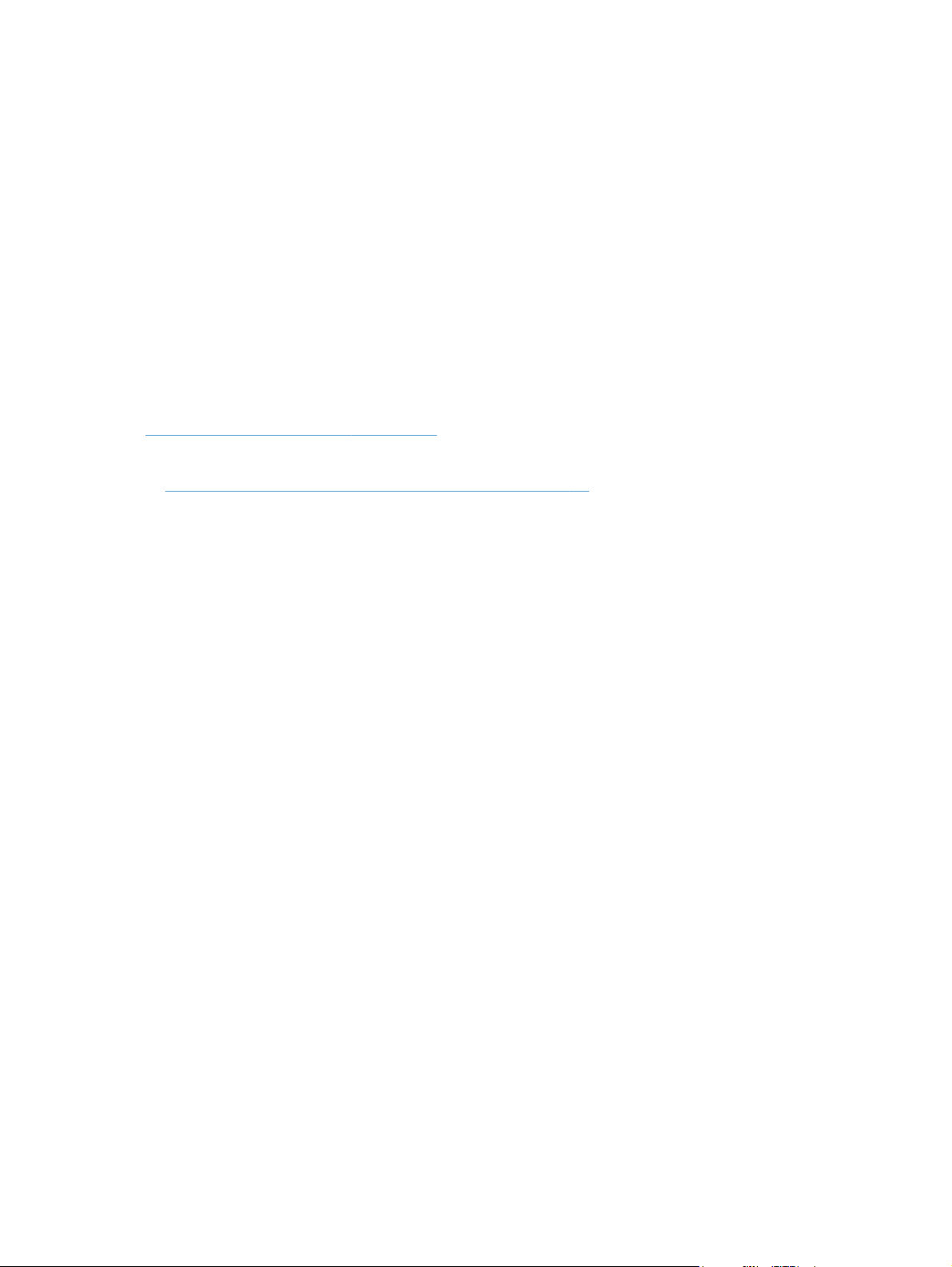
Verktyg som stöds (endast trådlösa modeller)
Inbäddad webbserver
Produkten är utrustad med en inbyggd webbserver, vilket ger dig åtkomst till information om aktiviteter i
produkten och nätverket. Denna information visas i en webbläsare, till exempel Microsoft Internet
Explorer, Apple Safari eller Firefox.
Den inbäddade webbservern finns i produkten. Den ligger inte på en nätverksserver.
Den inbäddade webbservern utgör ett gränssnitt till produkten som alla som har en nätverksansluten
dator och en vanlig webbläsare kan använda. Ingen särskild programvara installeras eller
konfigureras, men du måste ha en kompatibel webbläsare på datorn. Du får åtkomst till den inbäddade
webbservern genom att skriva produktens IP-adress på webbläsarens adressrad. (Du hittar IP-adressen
genom att skriva ut en konfigurationssida. Mer information om att skriva ut en konfigurationssida finns i
Skriva ut informationssidorna på sidan 50.)
Om du vill ha en fullständig förklaring av den inbäddade webbserverns funktioner och hur de fungerar,
De olika avsnitten i HP:s inbäddade webbserver på sidan 52.
se
14 Kapitel 2 Programvara för Windows SVWW
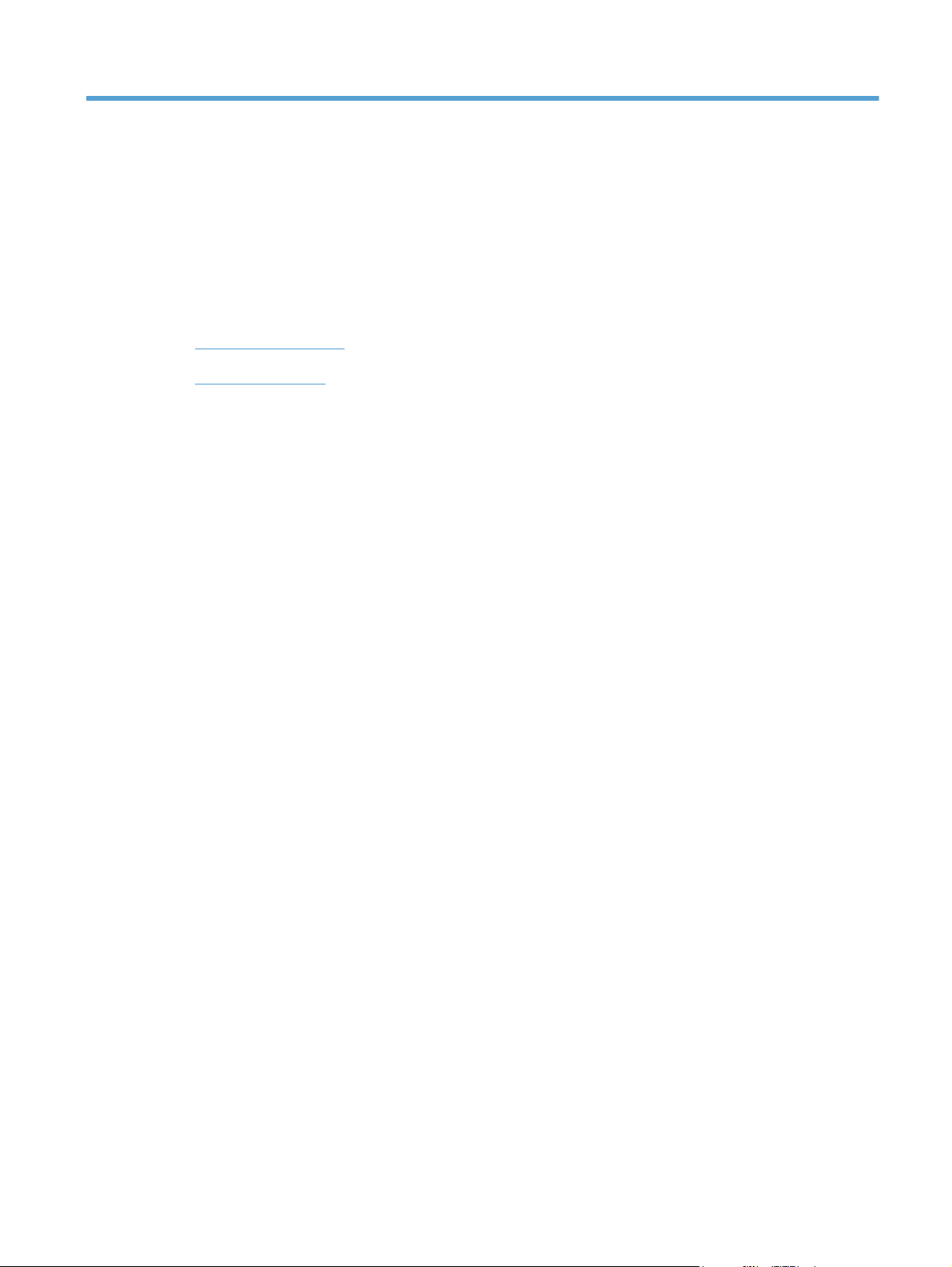
3 Använda produkten med en Mac
Programvara för Mac
●
Skriva ut med Mac
●
SVWW 15
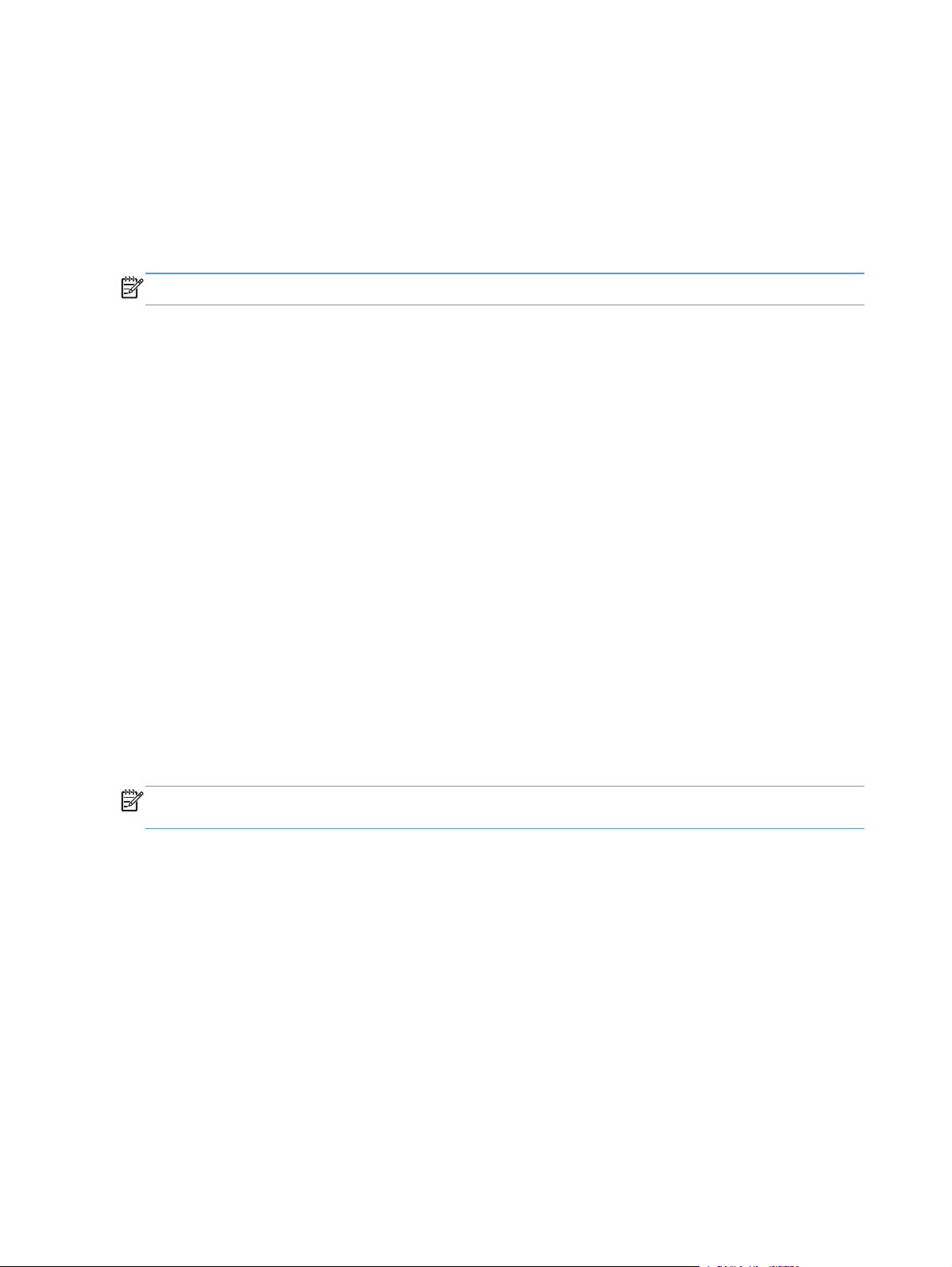
Programvara för Mac
Operativsystem som stöds för Macintosh
Skrivaren kan användas med följande operativsystem för Macintosh:
Mac OS X v10.4, v10.5 och v10.6
●
OBS! PPC- och Intel® Core™-processorer stöds.
Skrivardrivrutiner som stöds för Macintosh
Installationsprogrammet för HP LaserJet tillhandahåller PPD-filer (PostScript® Printer Description), en
CUPS-drivrutin samt HP Printer Utilities för Mac OS X. HP-skrivarens PPD-fil, i kombination med CUPSdrivrutinen, ger dig fullständiga utskriftsfunktioner och tillgång till speciella HP-skrivarfunktioner.
Ta bort programvara för Macintosh
Använd avinstallationsverktyget för att ta bort programvaran.
1. Bläddra till den här mappen:
Library/Printers/hp/laserjet/P1100_P1560_P1600Series/
2. Dubbelklicka på filen HP Uninstaller.app.
3. Klicka på knappen Fortsätt, och följ sedan instruktionerna på skärmen för att ta bort
programvaran.
Utskriftsinställningarnas prioritering på Mac
Ändringar i utskriftsinställningarna får olika prioritet, beroende på var ändringarna görs:
OBS! Namnen på kommandon och dialogrutor kan variera, beroende på vilket program du
använder.
Dialogrutan Utskriftsformat: Klicka på Utskriftsformat eller motsvarande kommando i
●
menyn Arkiv i det program du använder, när du vill öppna den här dialogrutan. Inställningar
som ändras här åsidosätter ändringar som görs på andra ställen.
Dialogrutan Skriv ut: Klicka på Skriv ut, Utskriftsformat eller motsvarande kommando på
●
menyn Arkiv i det program du använder, när du vill öppna den här dialogrutan. Inställningar
som du ändrar i dialogrutan Skriv ut har lägre prioritet och åsidosätter inte ändringar som görs i
dialogrutan Utskriftsformat.
Standardinställningar i skrivardrivrutinen: Standardinställningarna i skrivardrivrutinen
●
bestämmer vilka inställningar som ska användas i alla utskriftsjobb, om du inte ändrar
inställningarna i någon av dialogrutorna Utskriftsformat eller Skriv ut.
16 Kapitel 3 Använda produkten med en Mac SVWW
